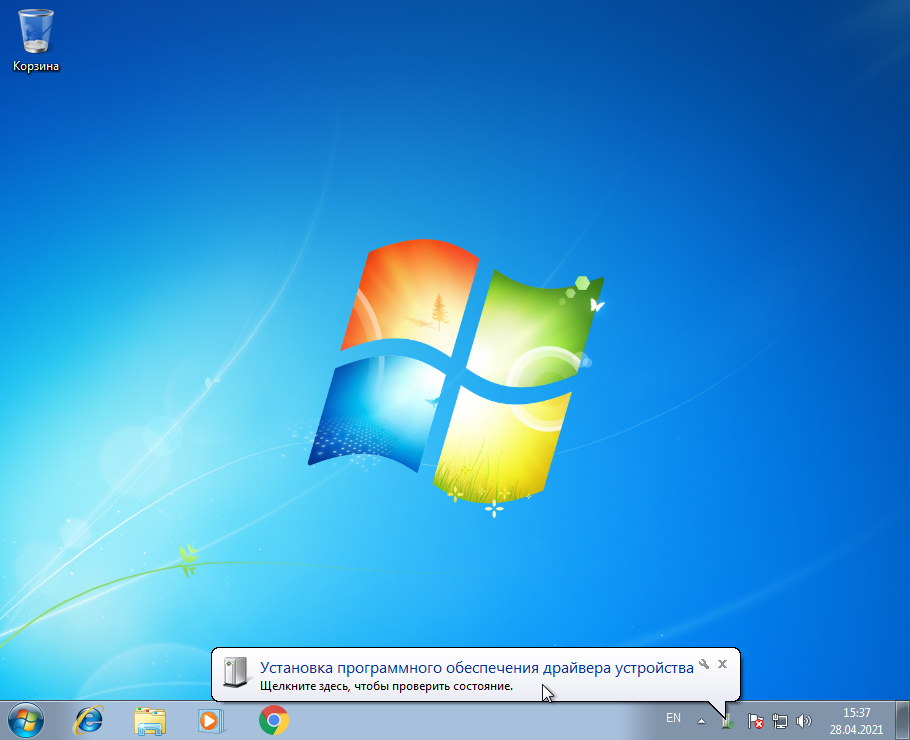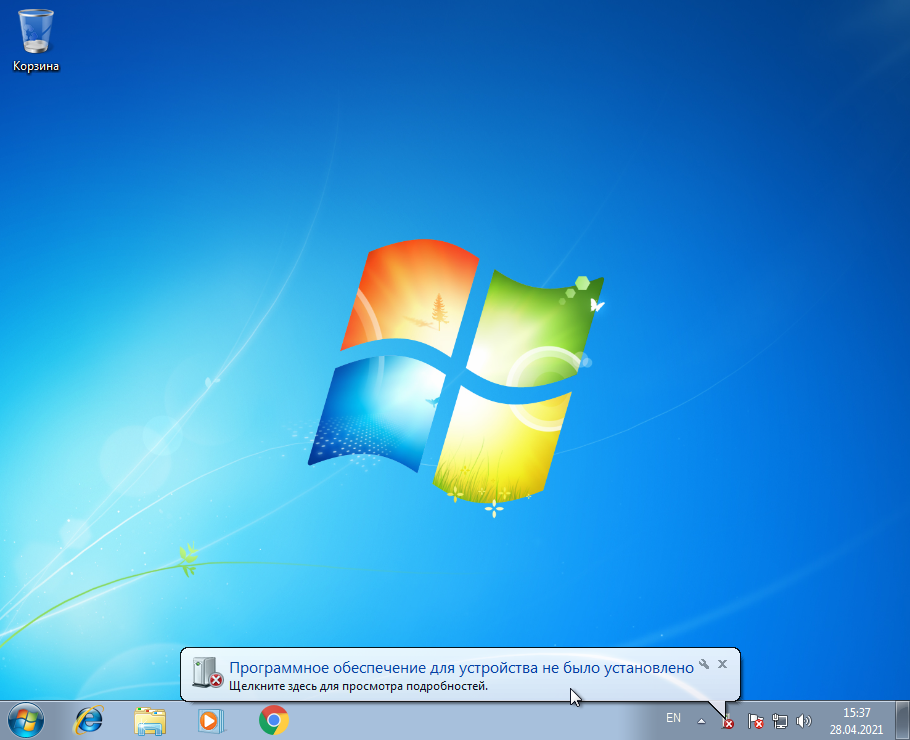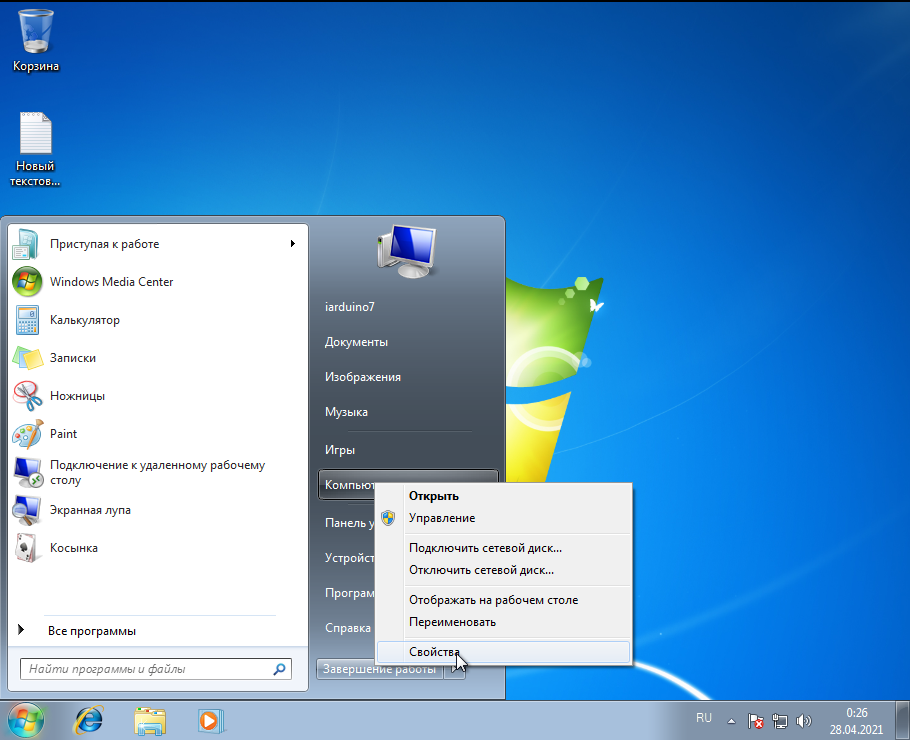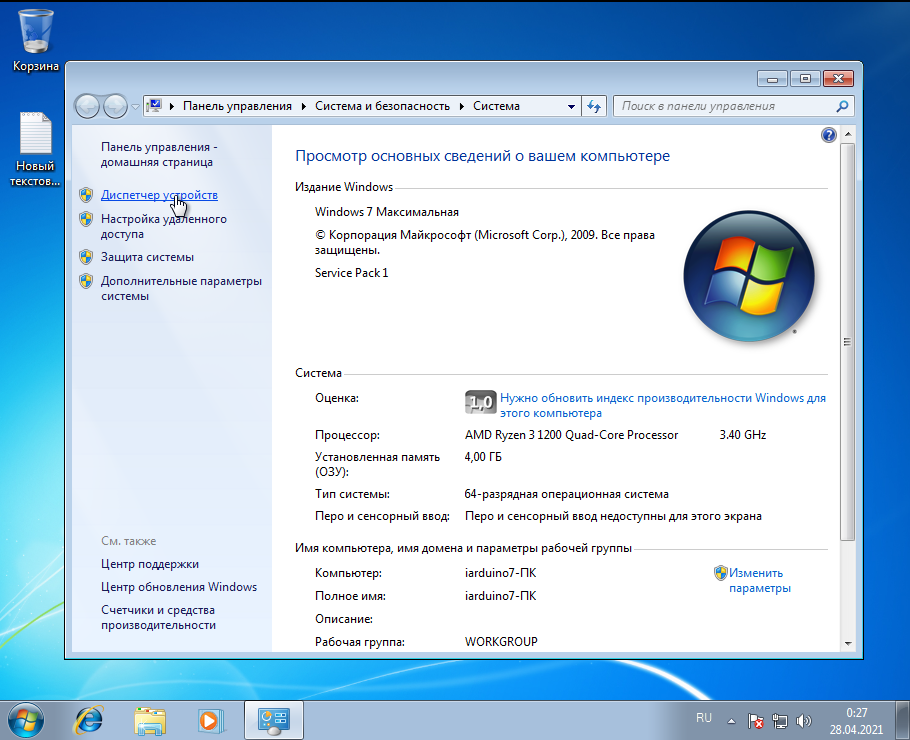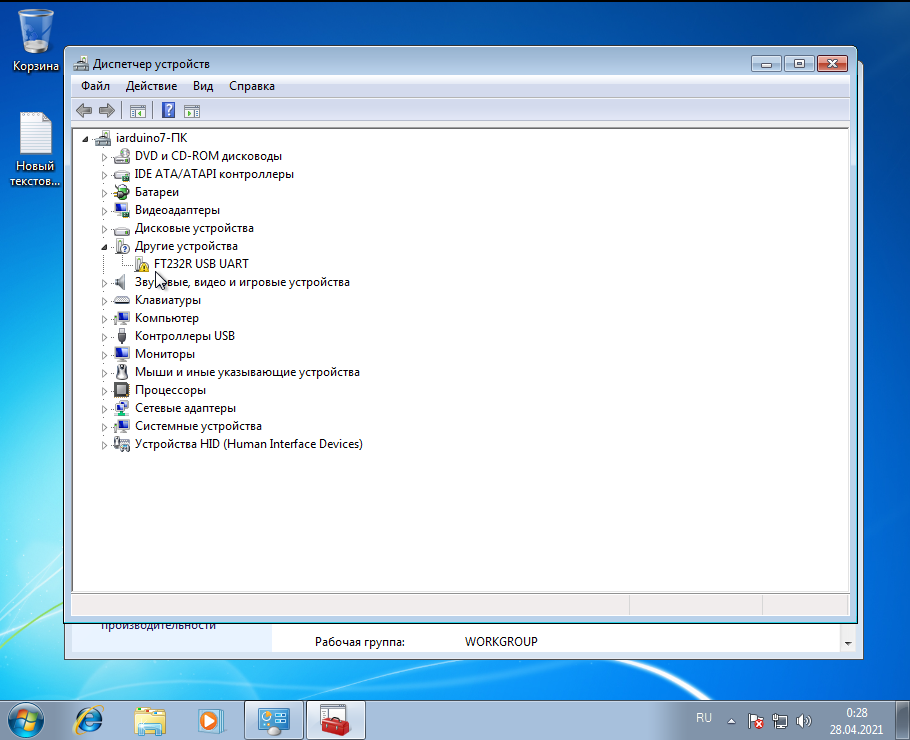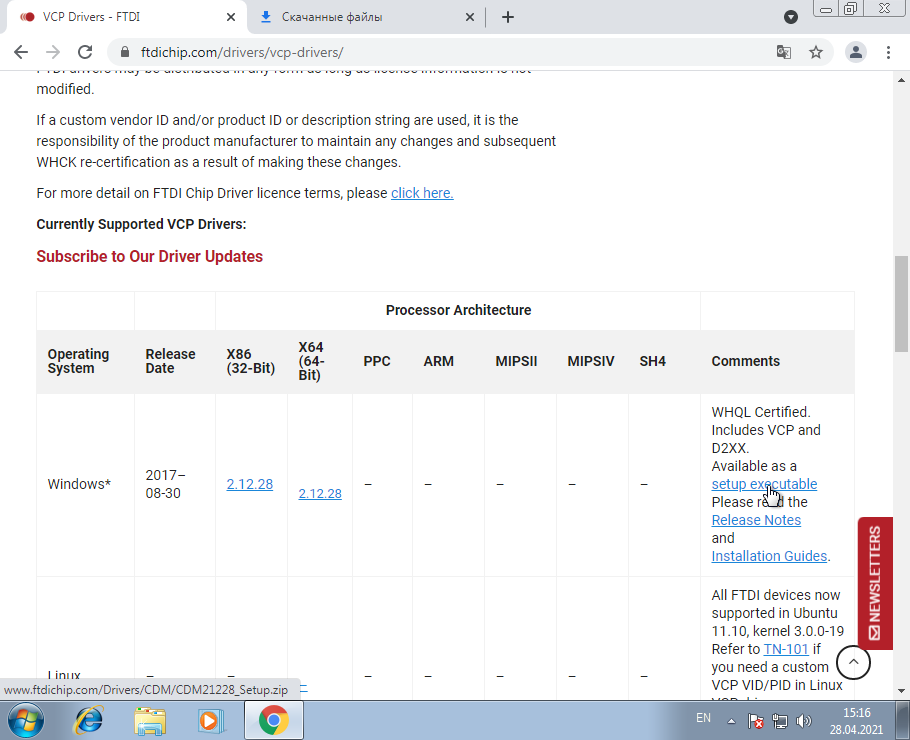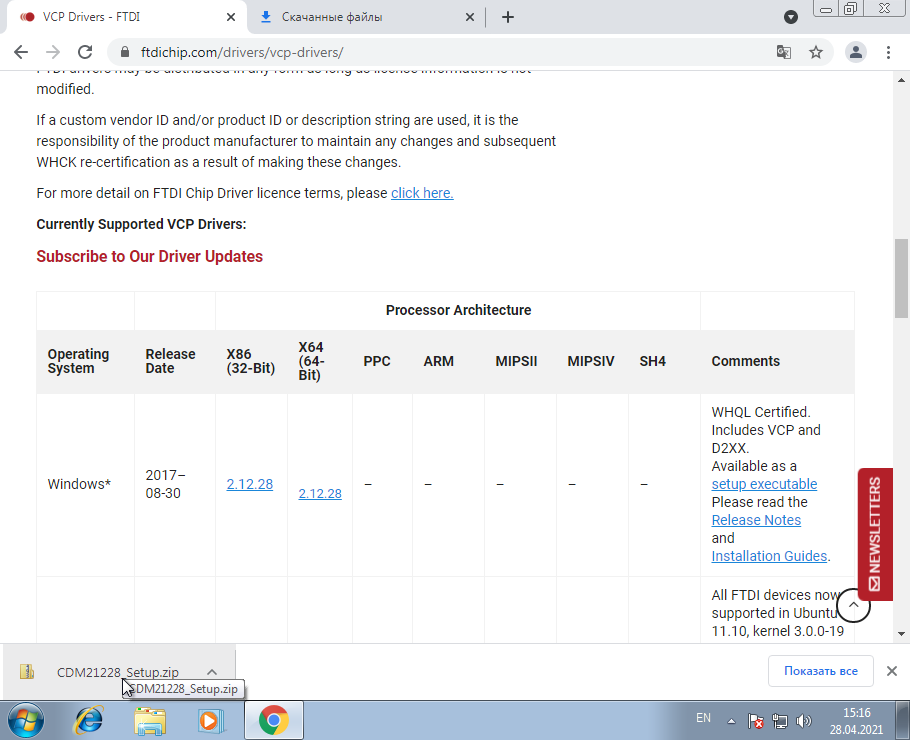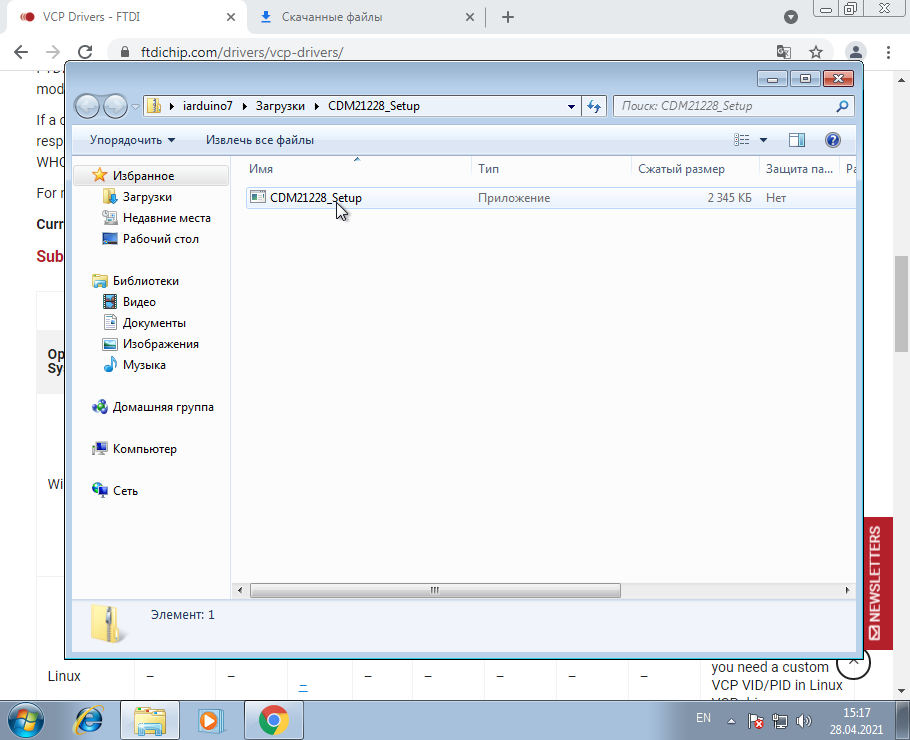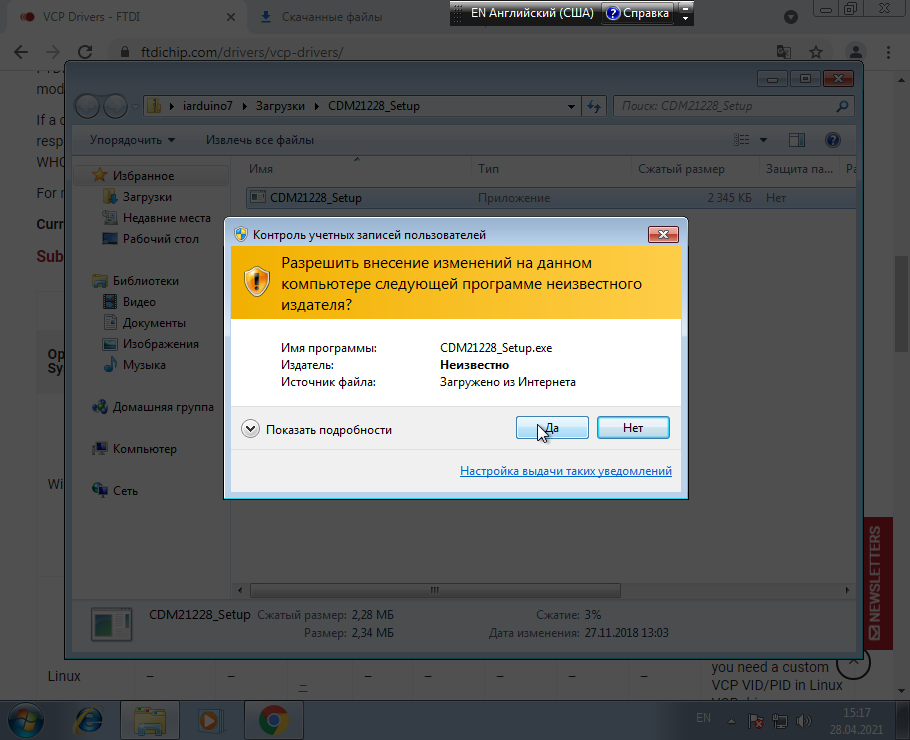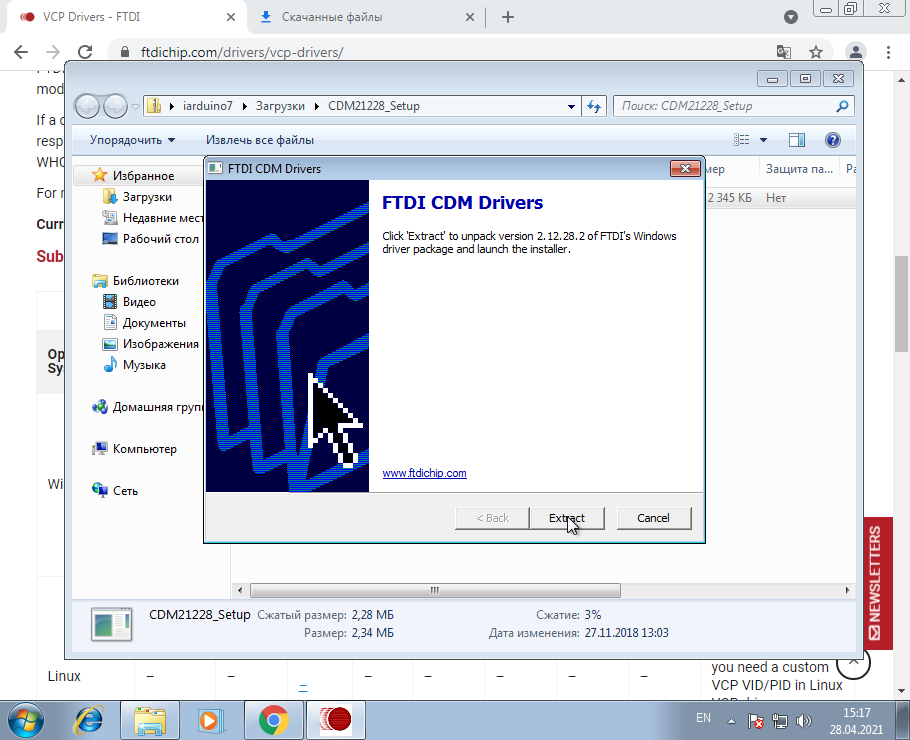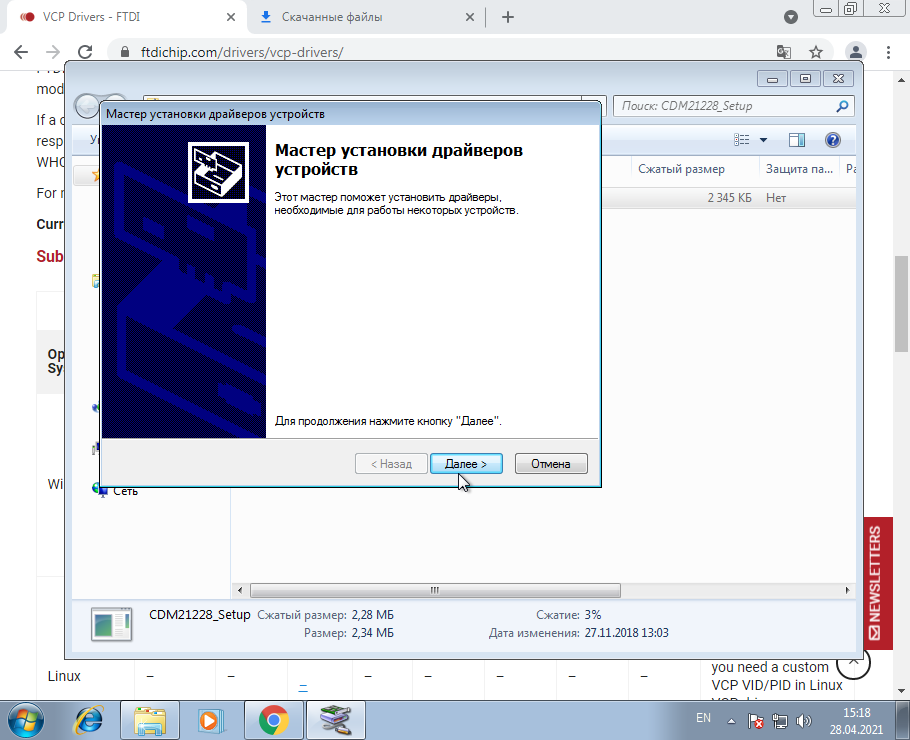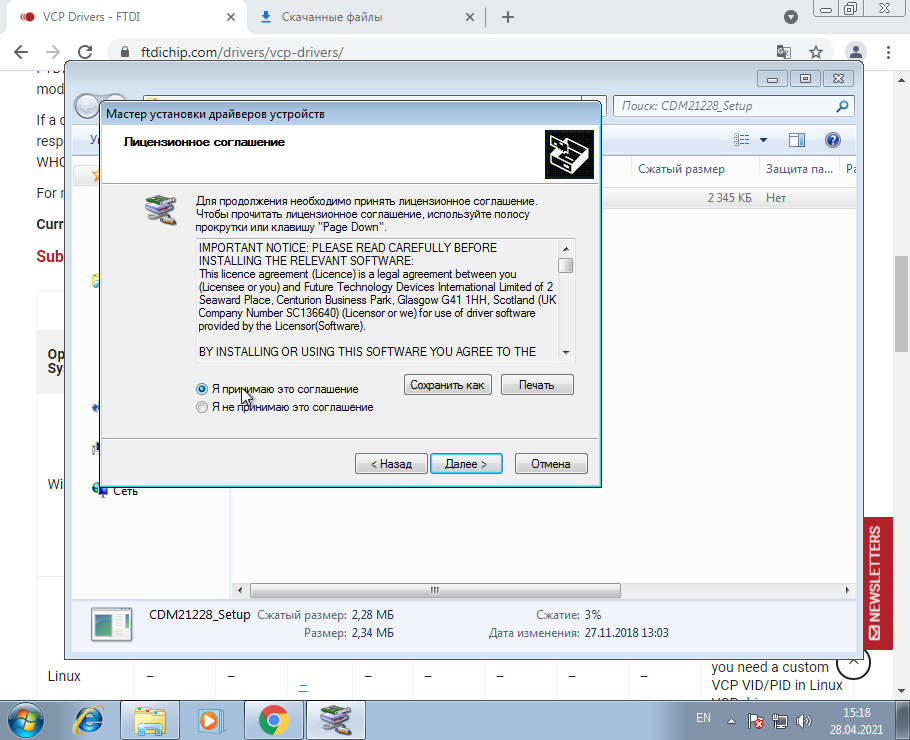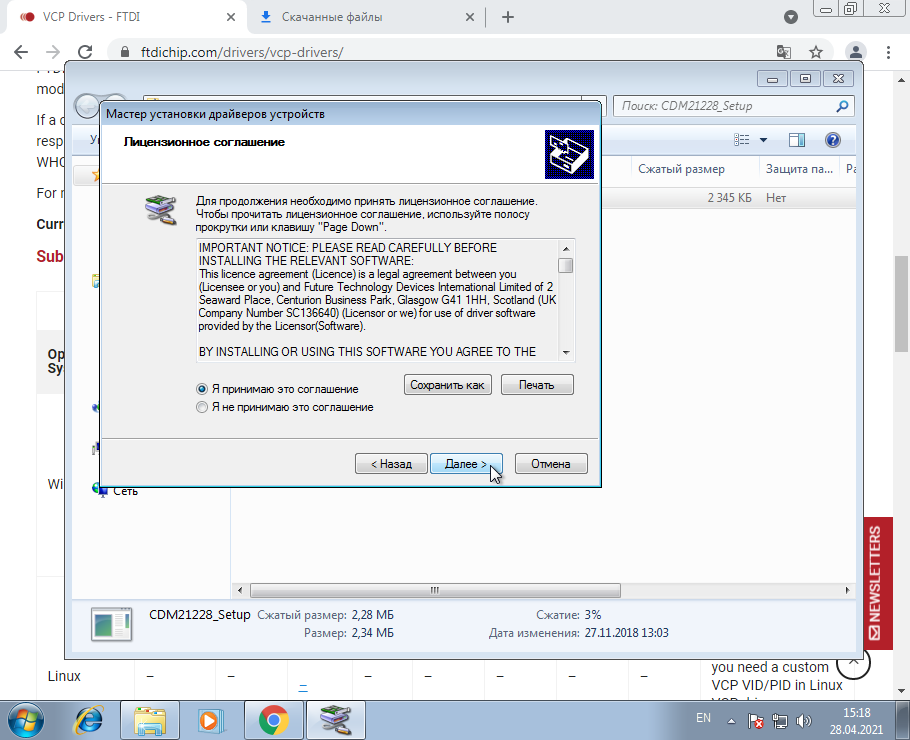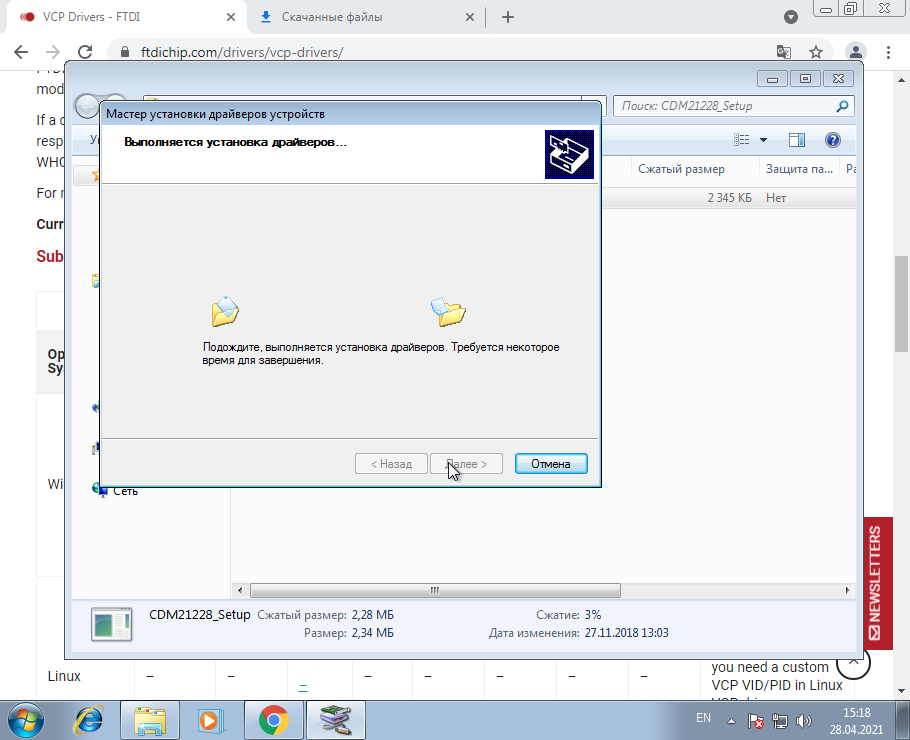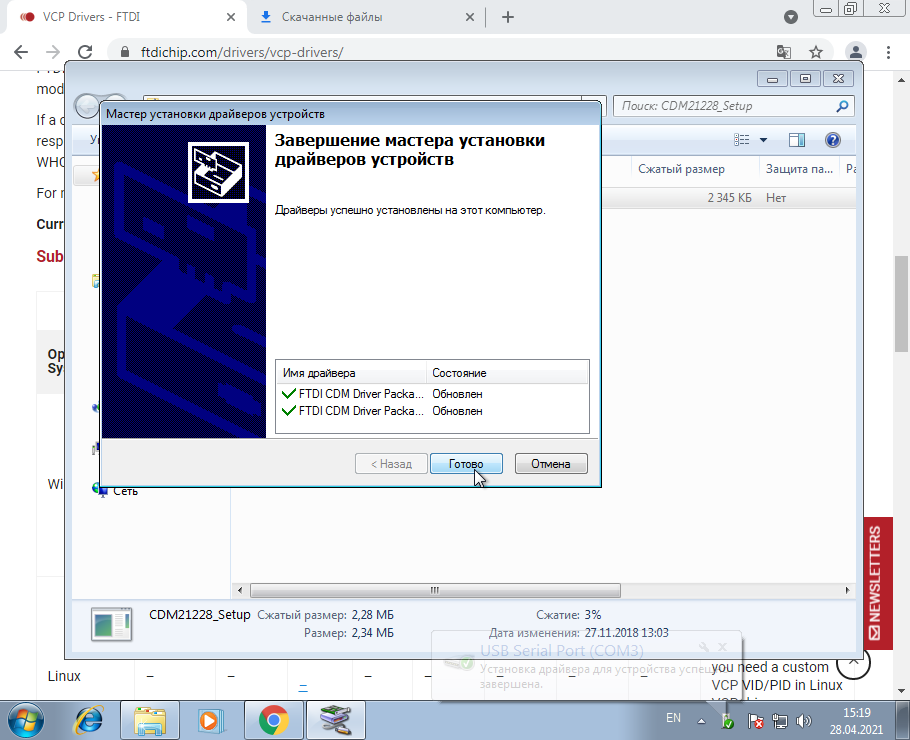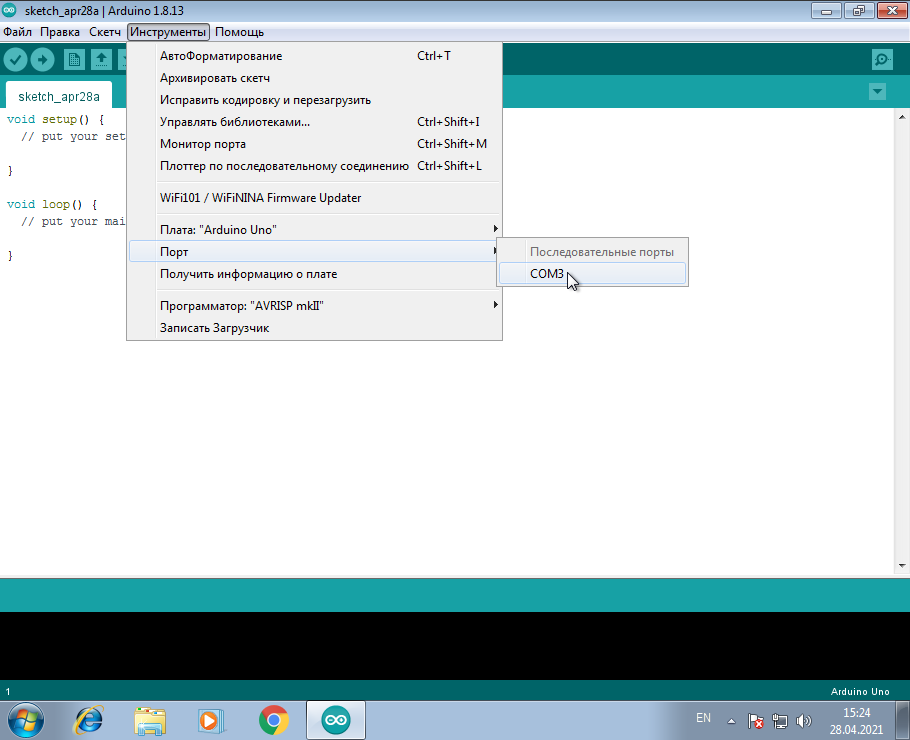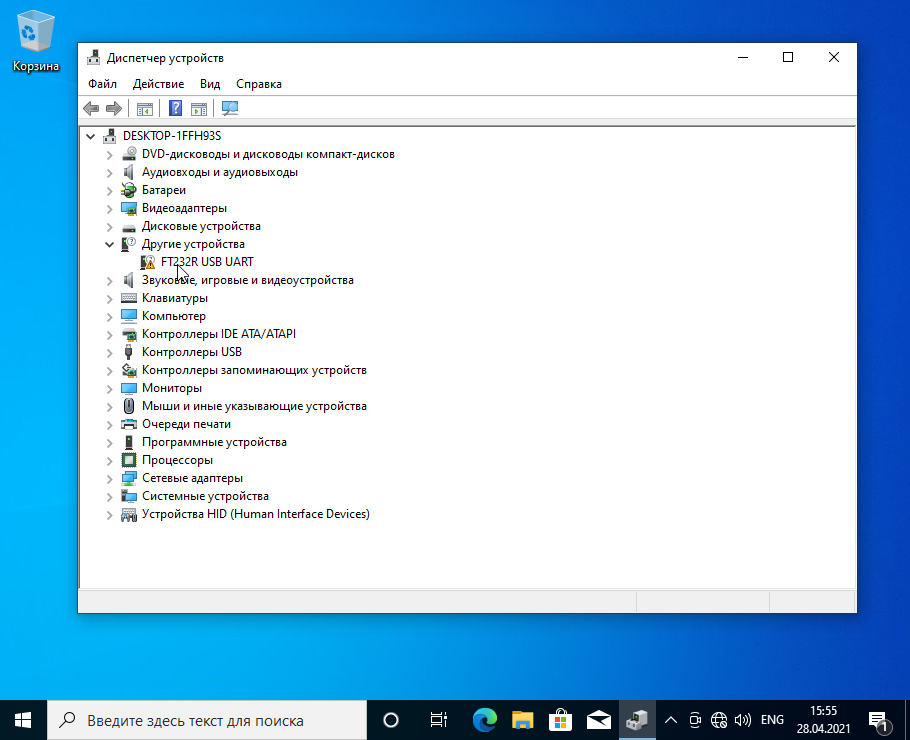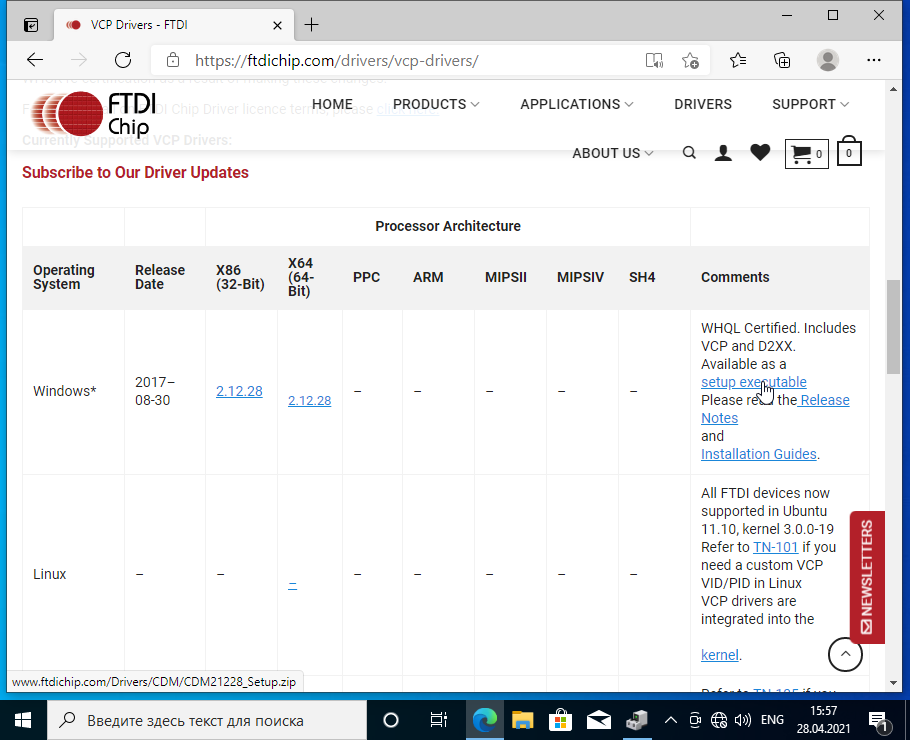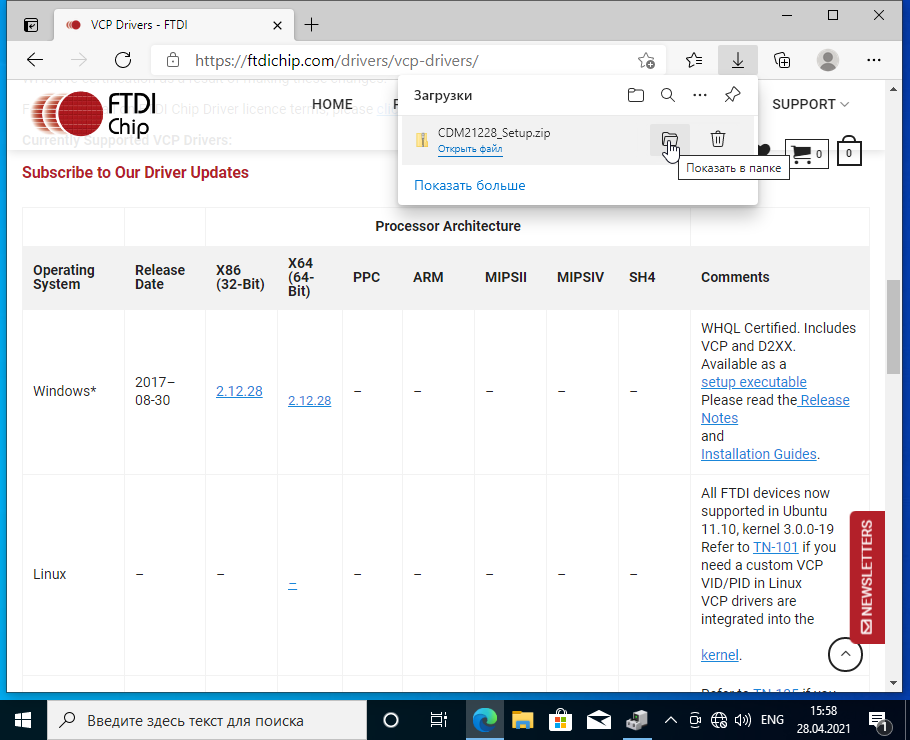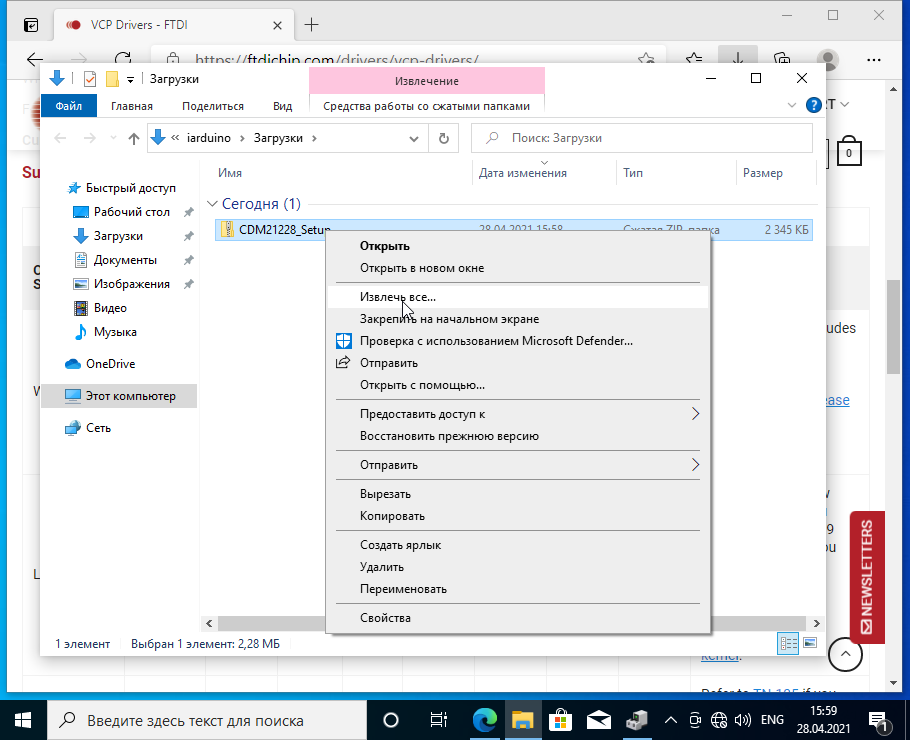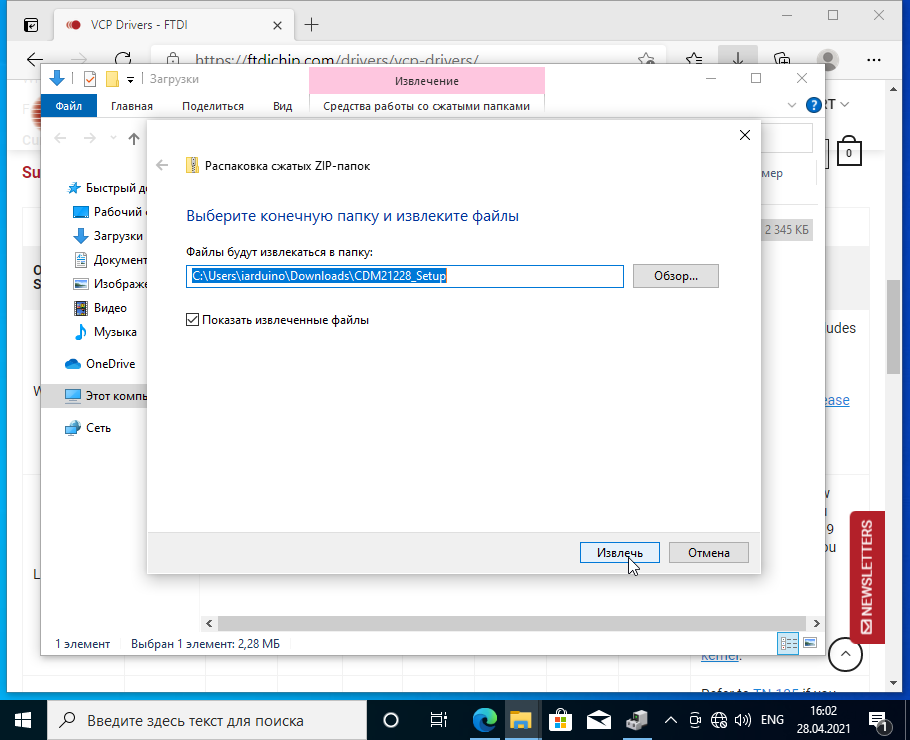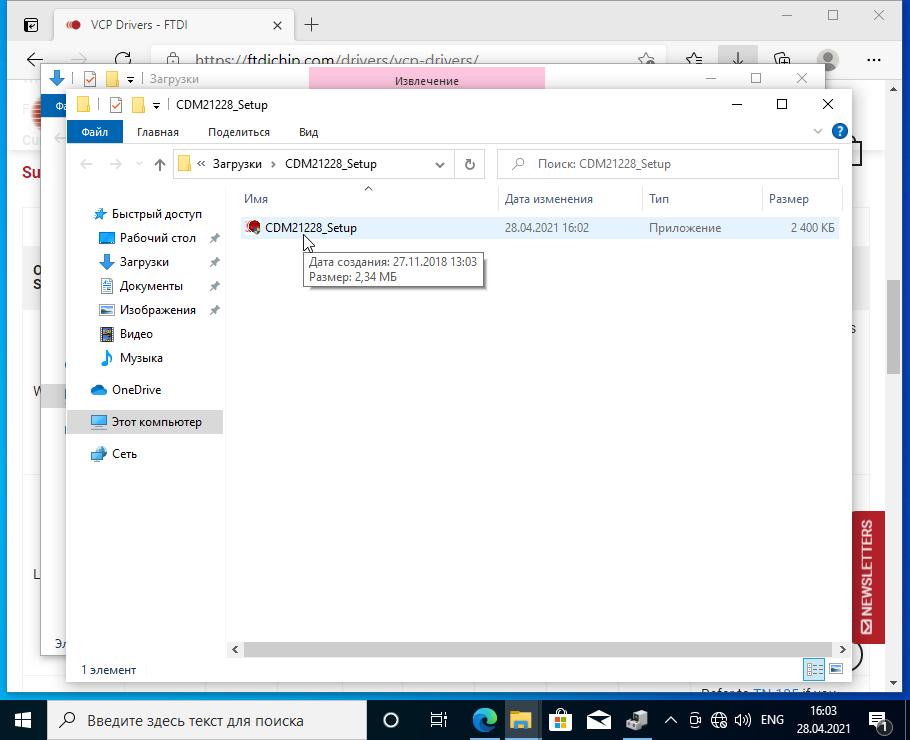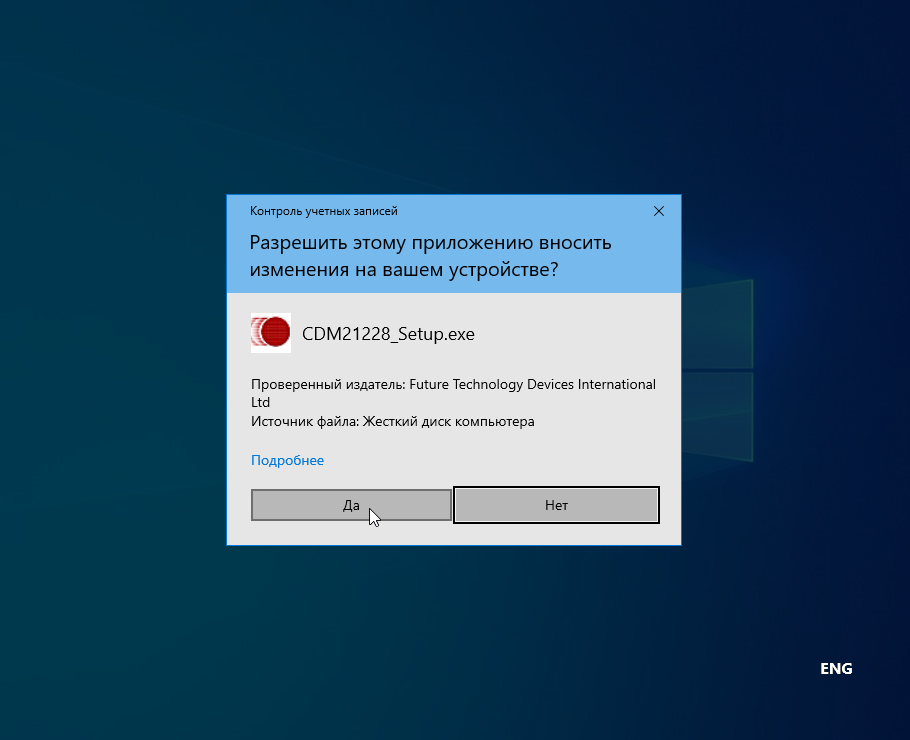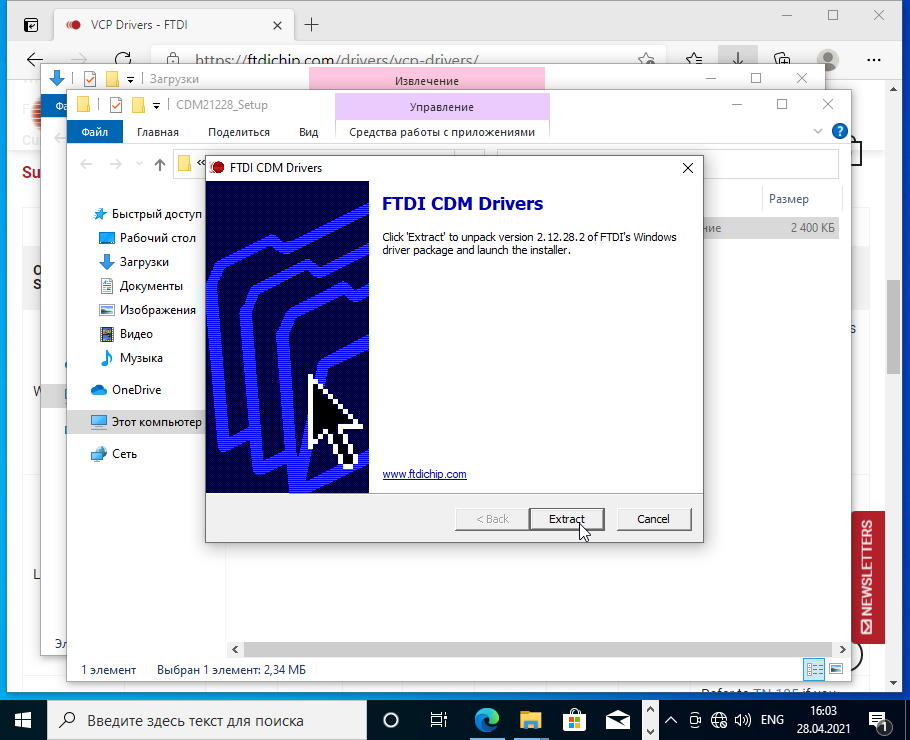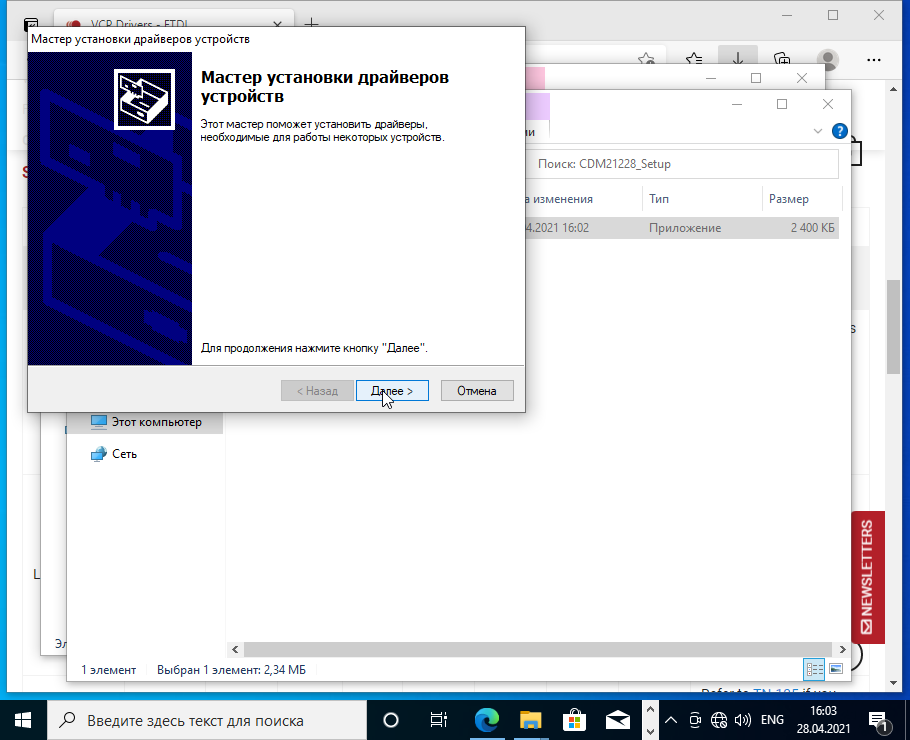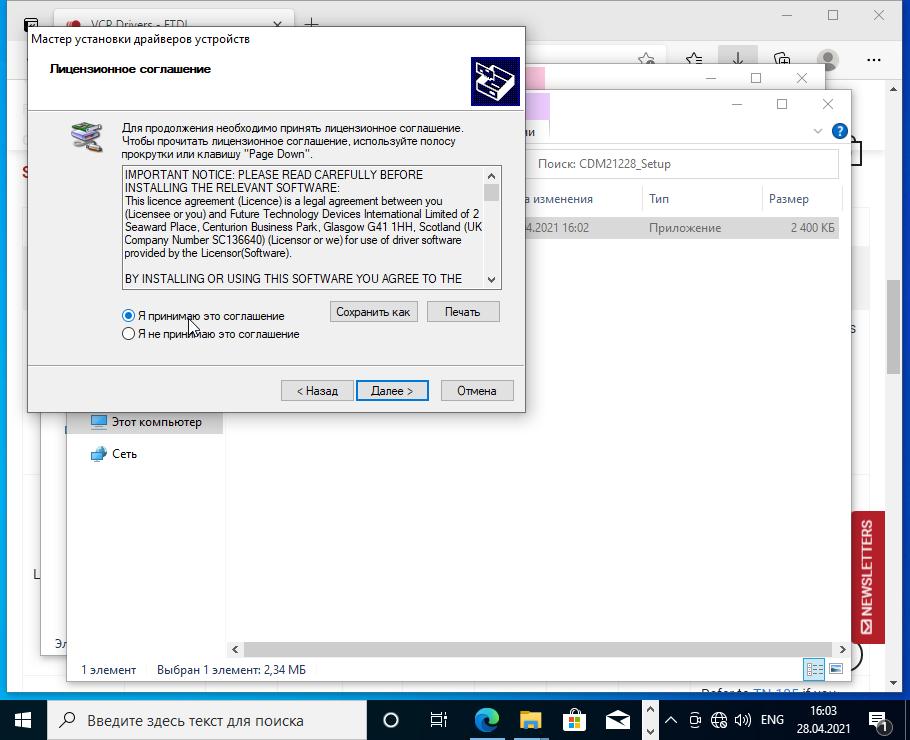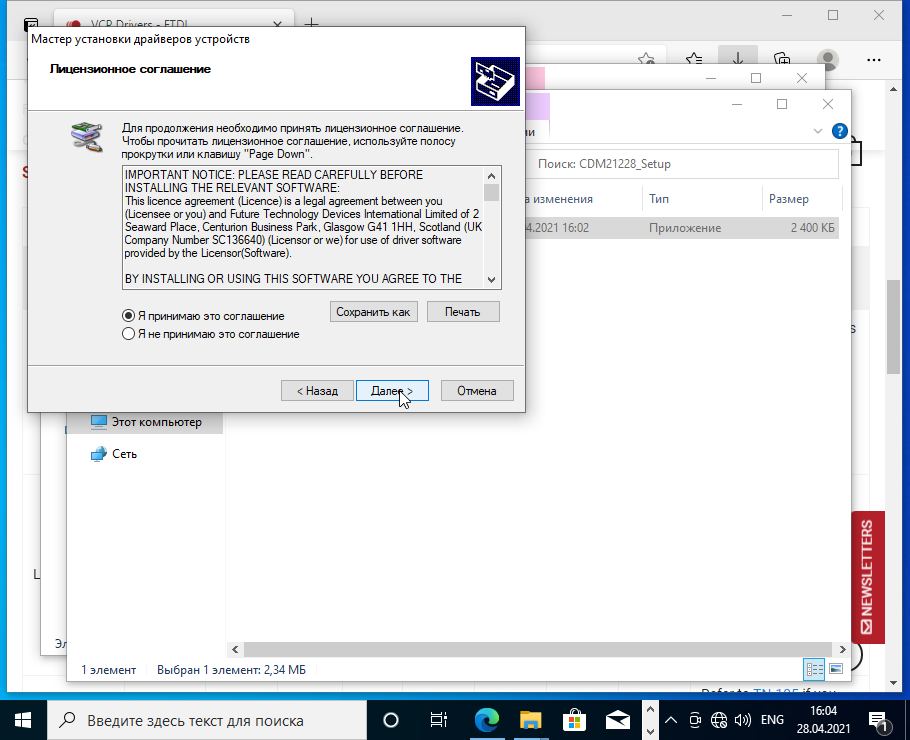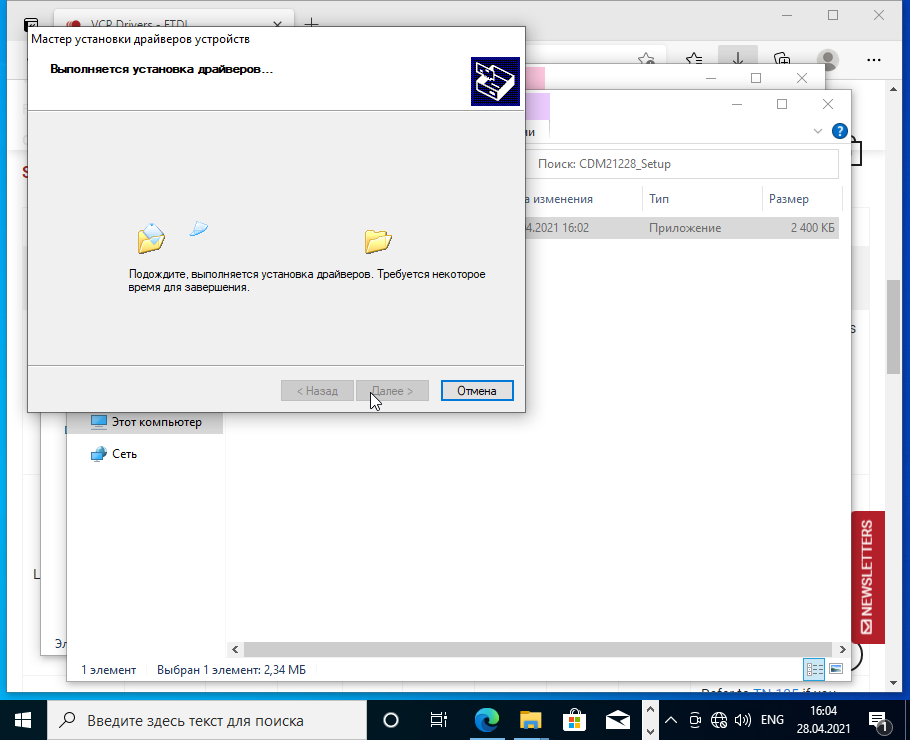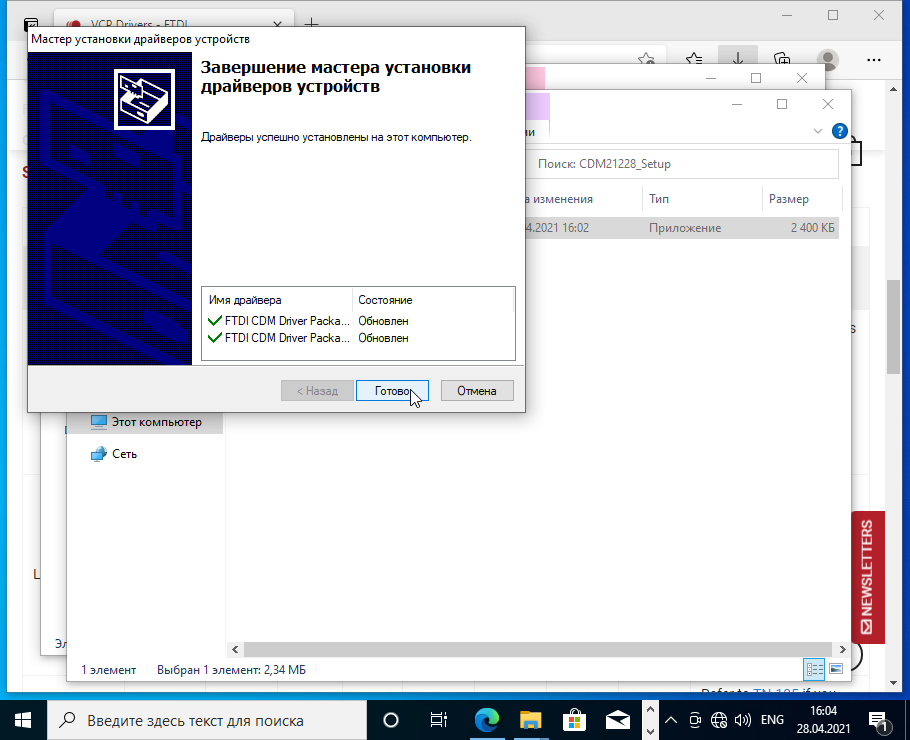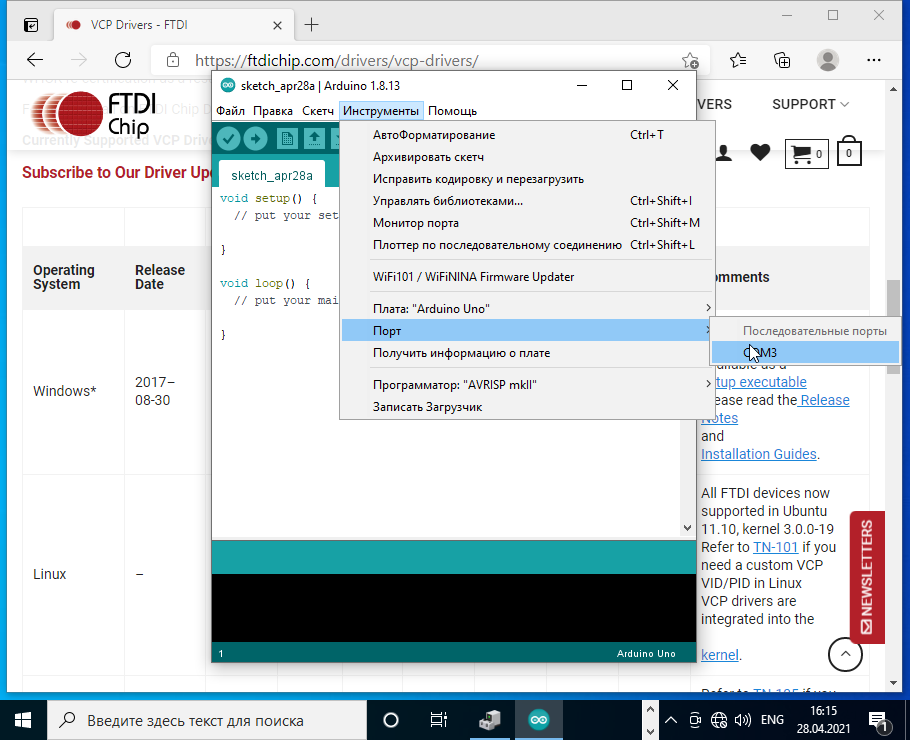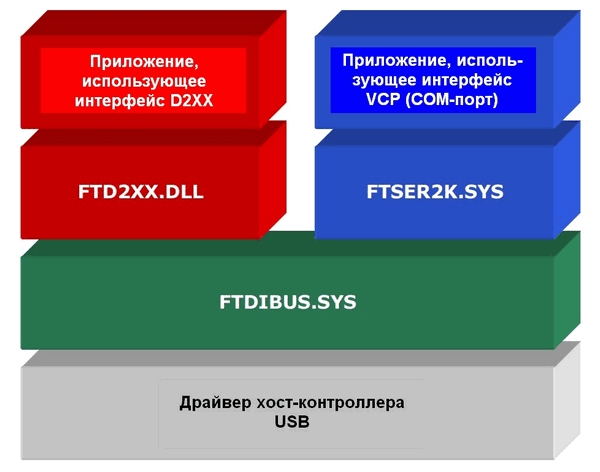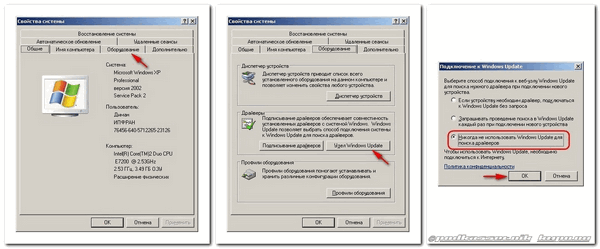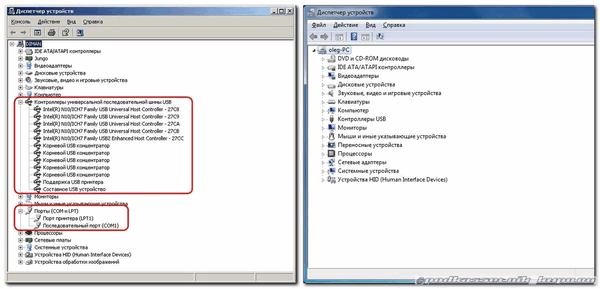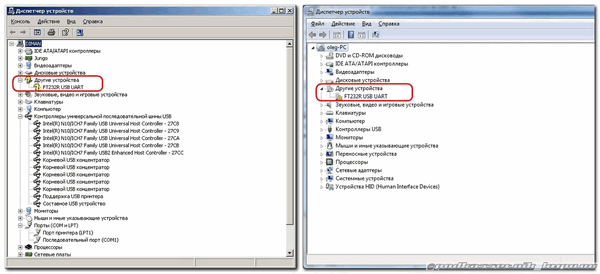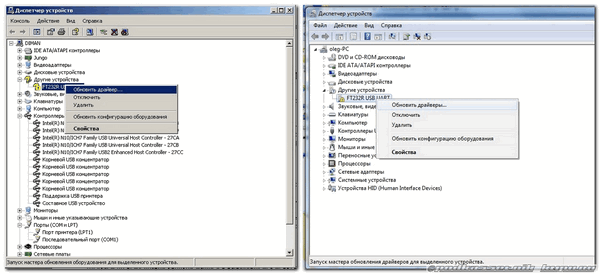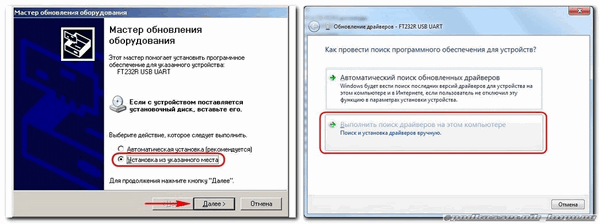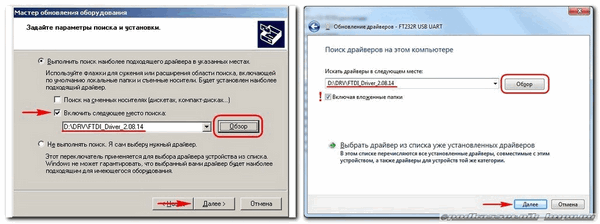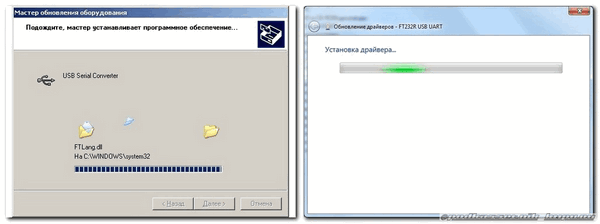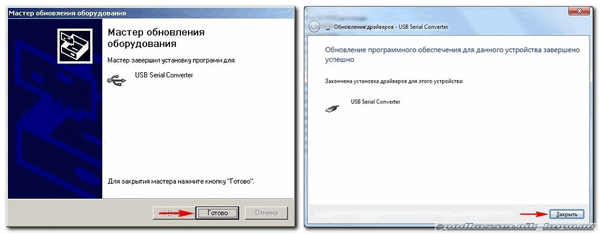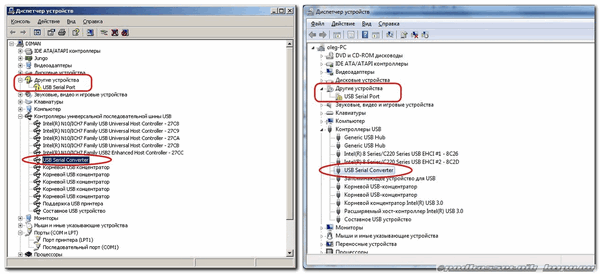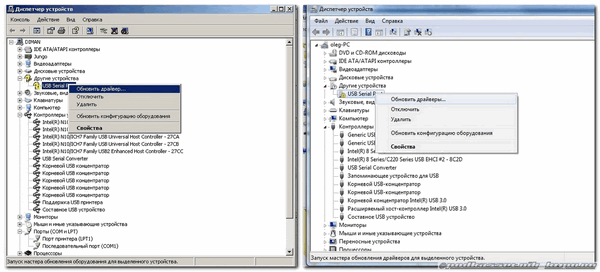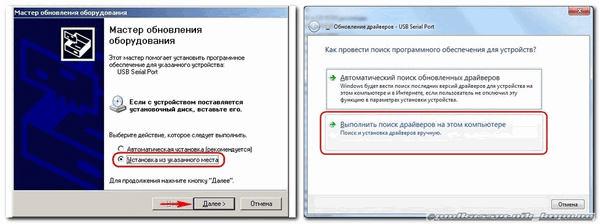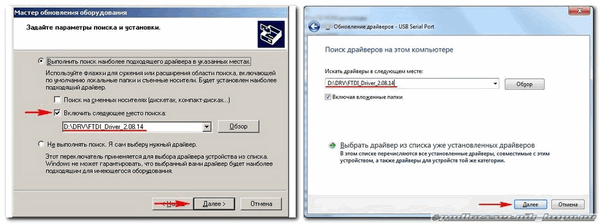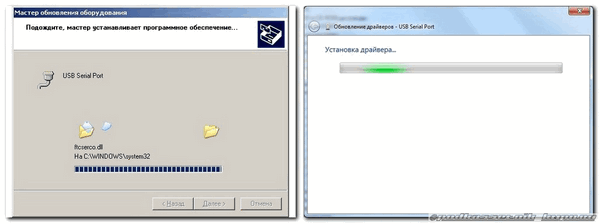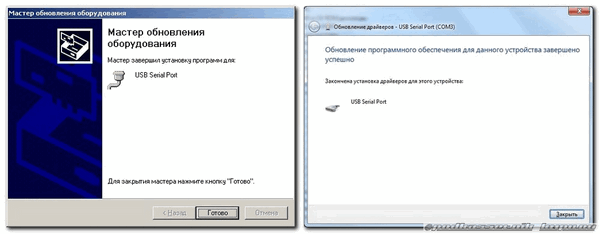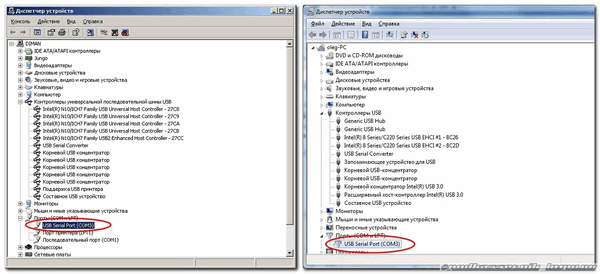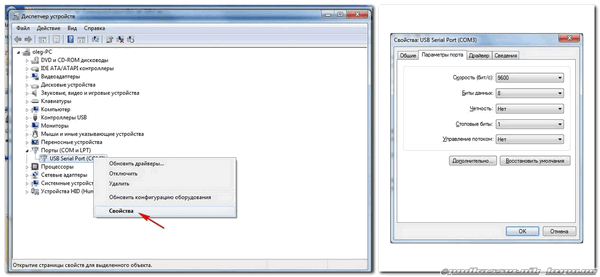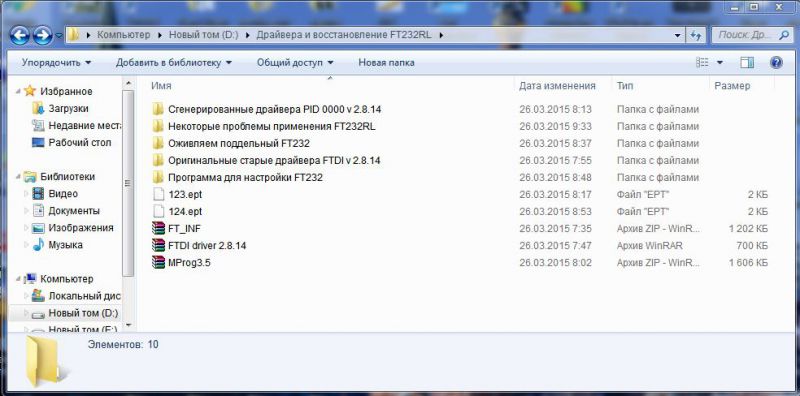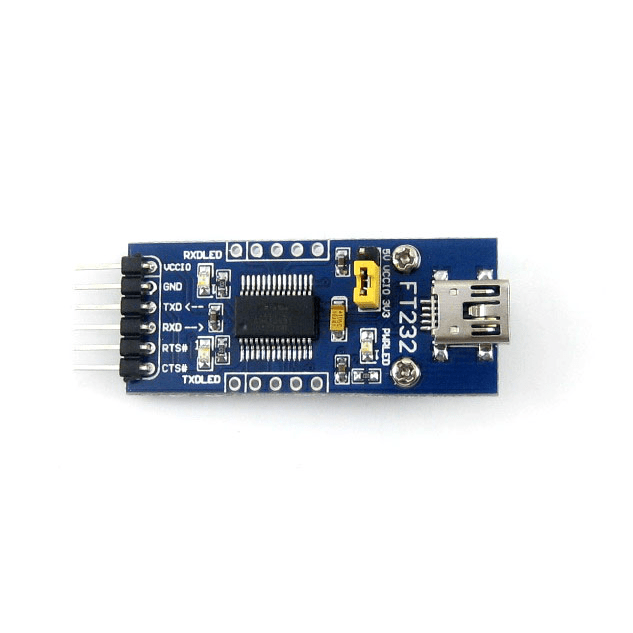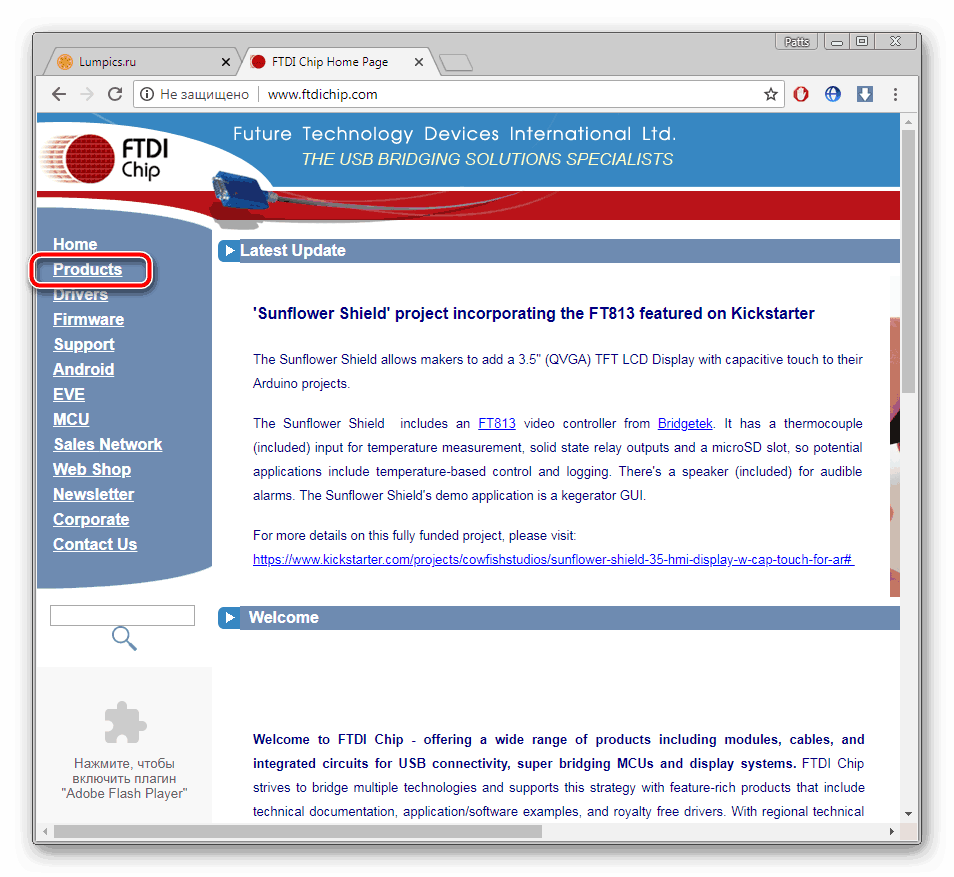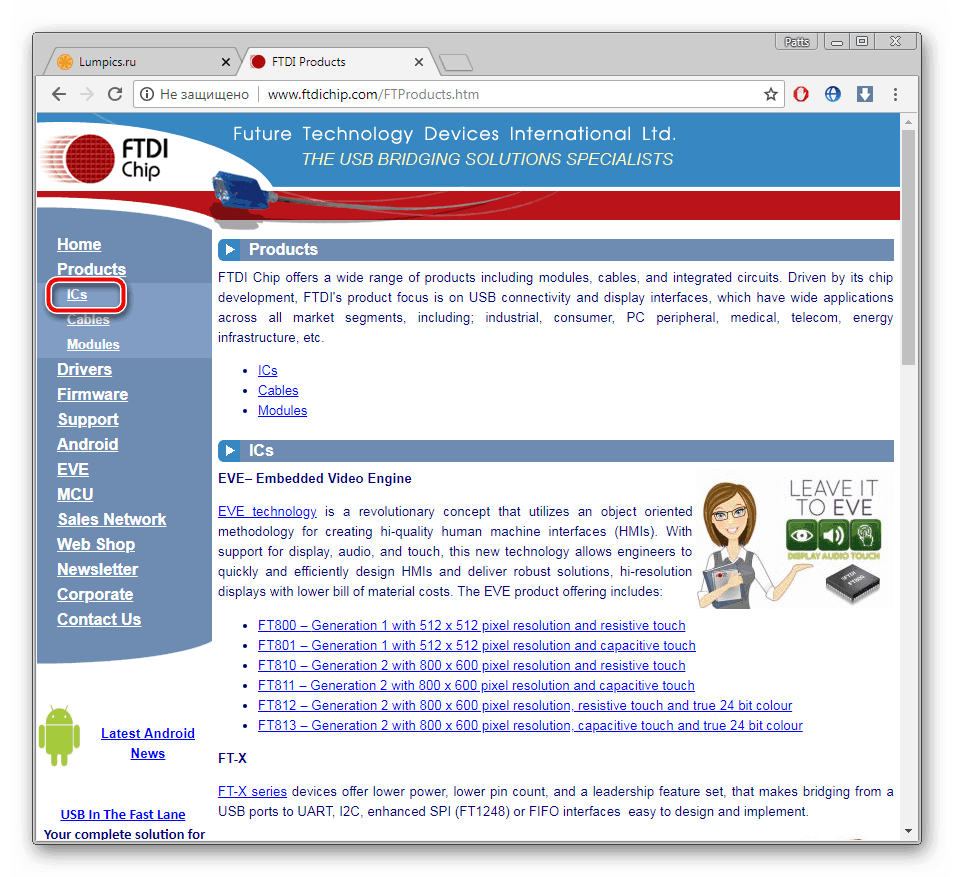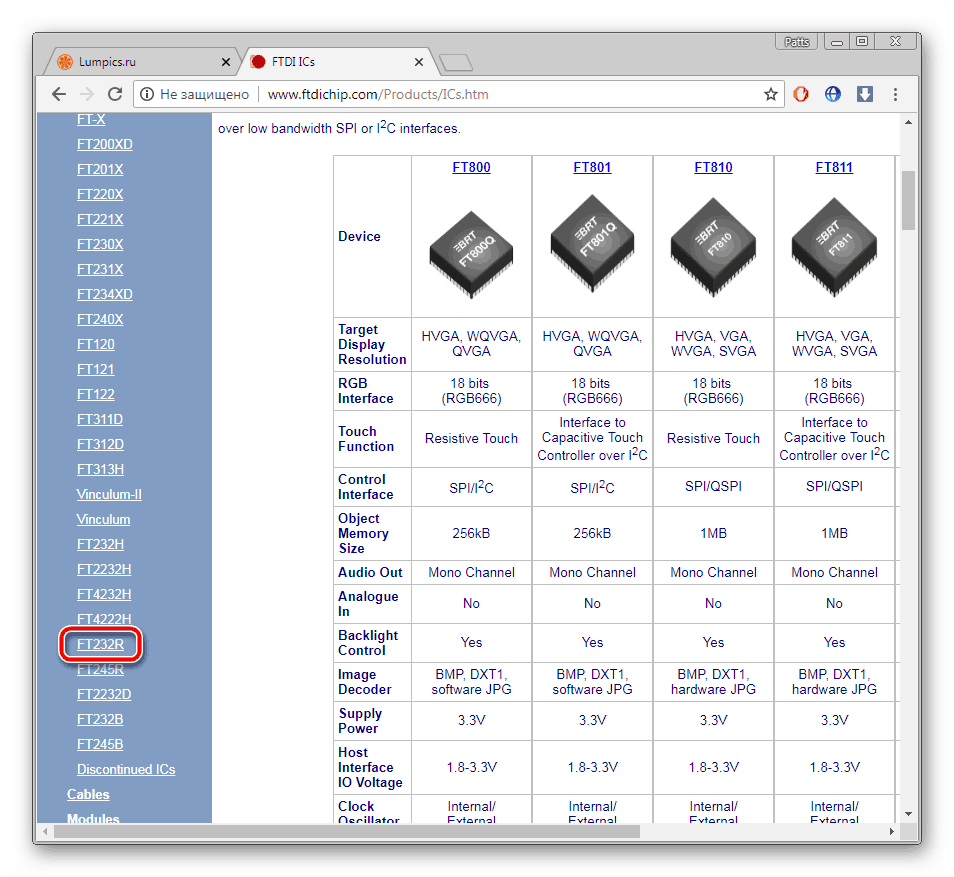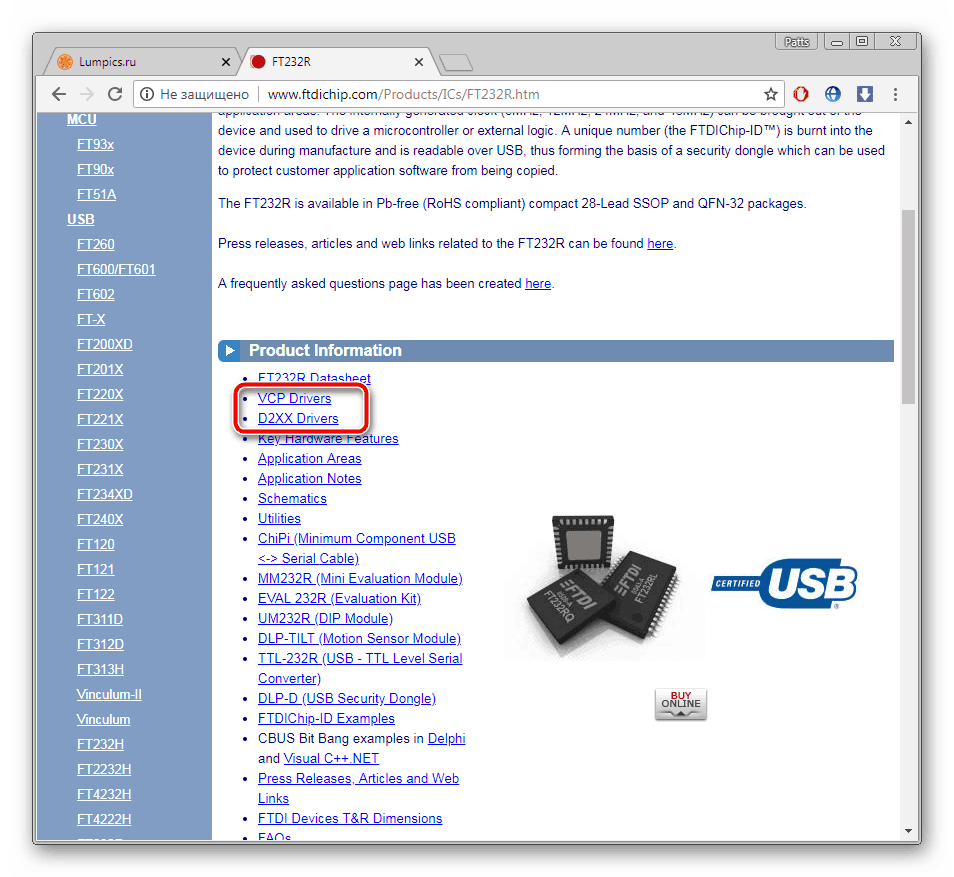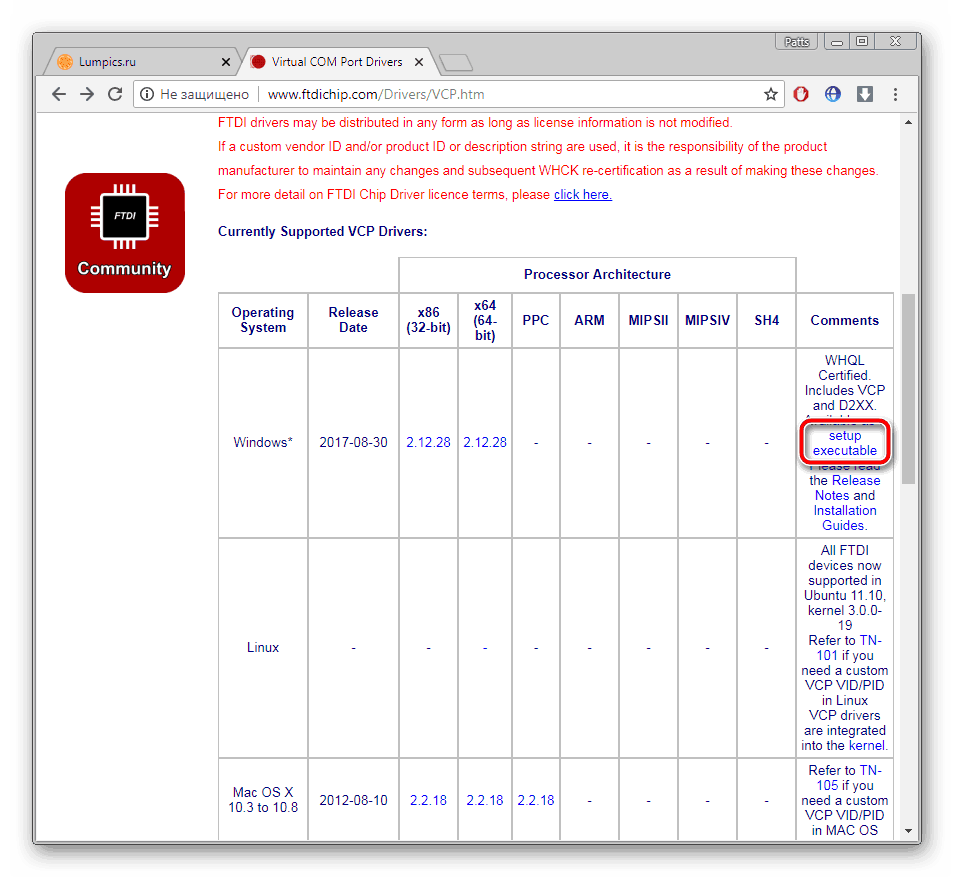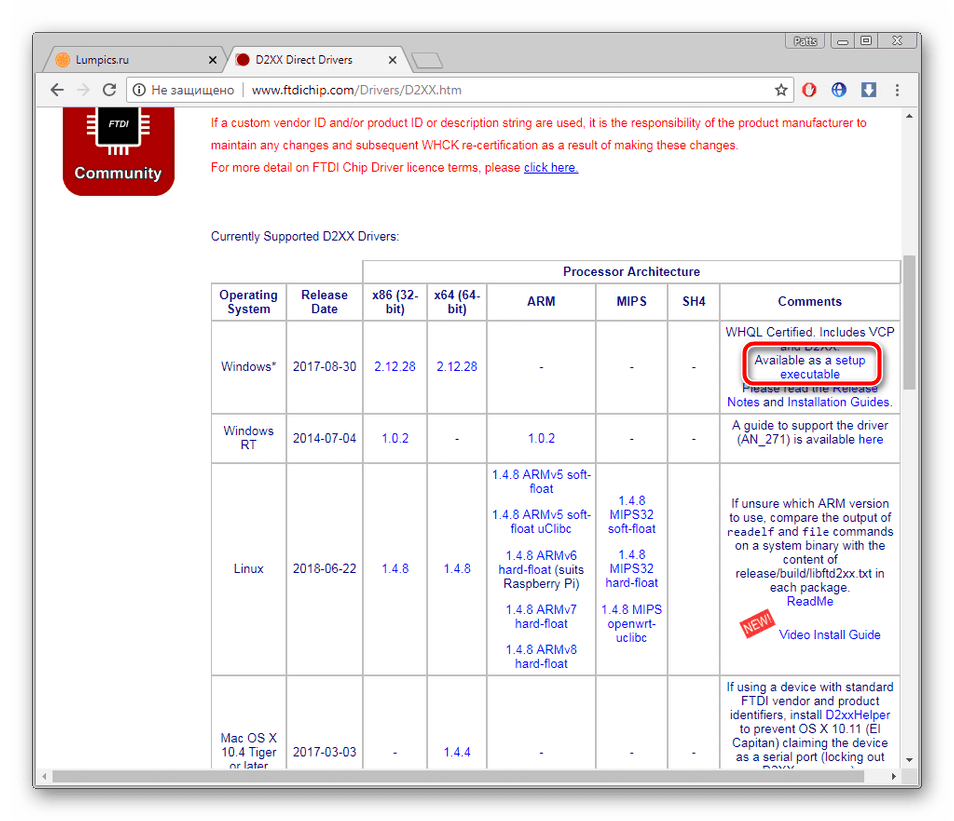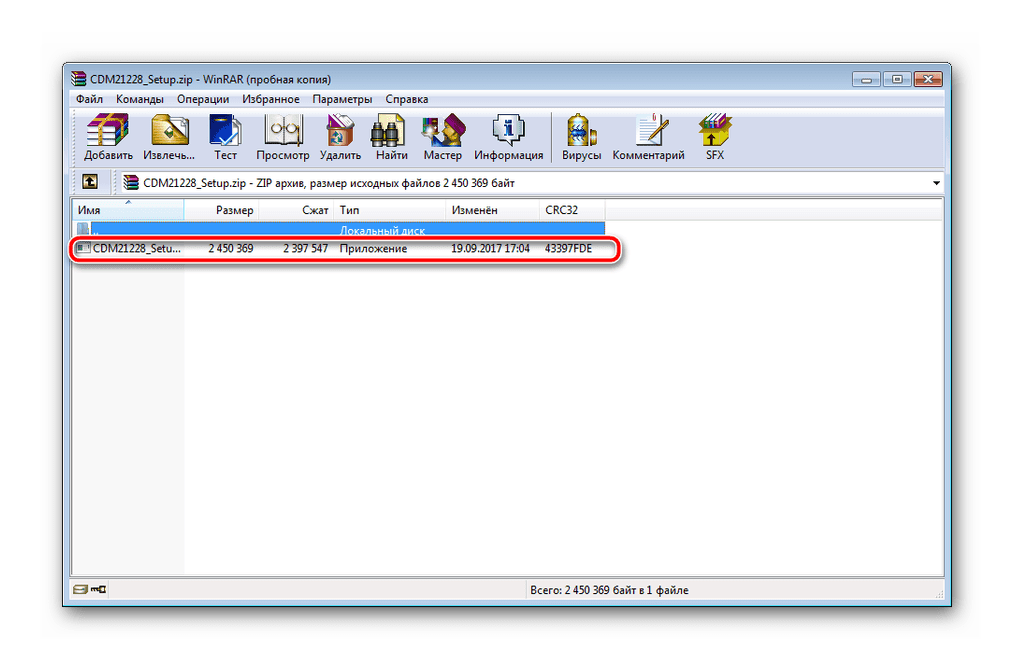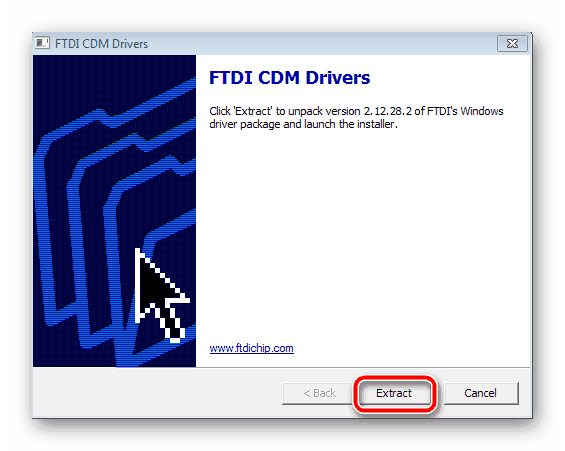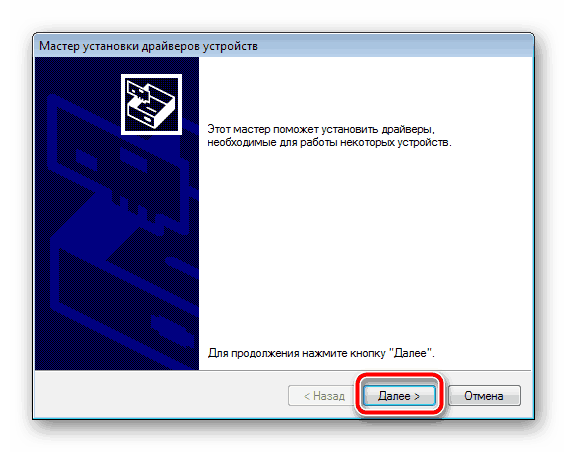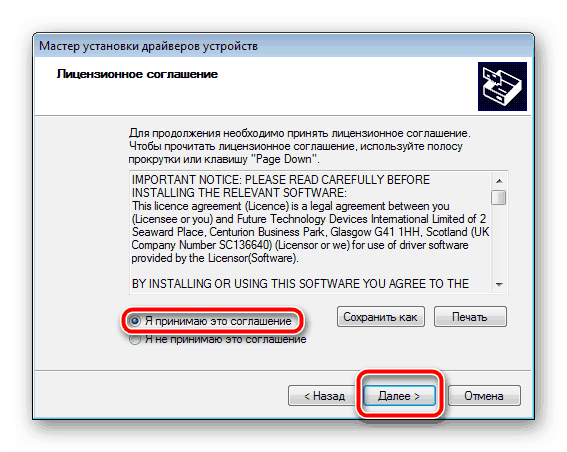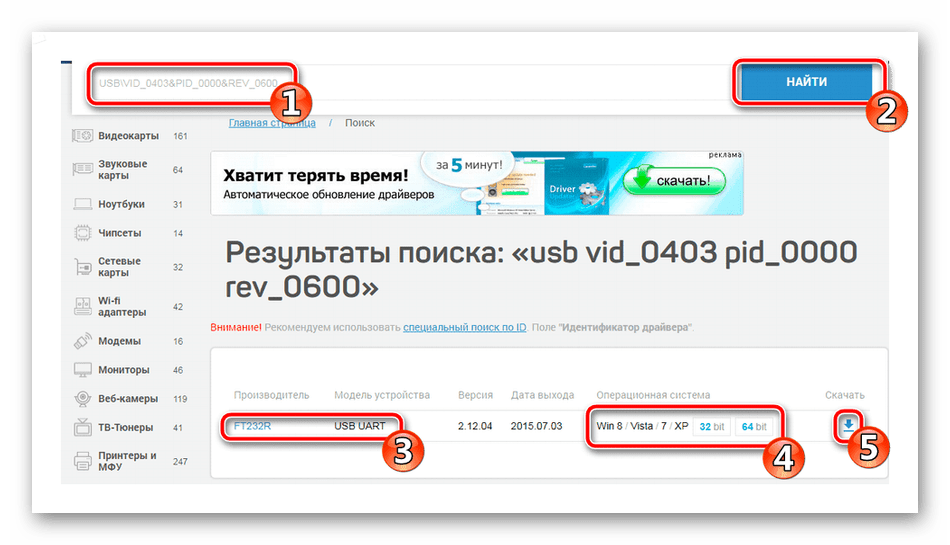Содержание
- Установка драйвера FTDI на Windows 7
- Общие сведения:
- Шаг 1. Подключение устройства.
- Шаг 2. Диспетчер устройств.
- Шаг 3. Скачивание драйвера.
- Шаг 4. Установка драйвера.
- Шаг 5. Проверка.
- Оживляем FT232RL (BL) или FT232RQ: инструкция
- Установка драйвера FTDI на Windows 10
- Общие сведения:
- Шаг 1. Подключение устройства.
- Шаг 2. Диспетчер устройств.
- Шаг 3. Скачивание драйвера.
- Шаг 4. Установка драйвера.
- Шаг 5. Проверка.
- Работа с драйверами для ft232rl под ос windows
Установка драйвера FTDI на Windows 7
Общие сведения:
Внимание! Для установки драйверов необходимы права администатора. Зайдите от имени пользователя с правами администратора или попросите администатора компьютера дать повышенные права аккаунту, от имени которого будет производиться установка драйвера.
Шаг 1. Подключение устройства.
После подключения устройства с FTDI преобразователем появится сообщение об установке драйвера.
Через некоторое время появится сообщение о том, что драйвер не был успешно установлен. Если данное сообщение не появилось, скорее всего драйвер уже установлен, перейдите к шагу 5 и проверьте присутствие драйвера.
Шаг 2. Диспетчер устройств.
В меню Пуск (Кнопка с четырёхцветным логотипом Windows в левом нижнем углу экрана) нажмите правой клавишей мыши на «Компьютер», далее нажмите «Свойства».
Во вновь открывшемся окне нажмите «Диспетчер устройств».
Шаг 3. Скачивание драйвера.
Кликните по ссылке ftdichip.com и проскрольте вниз до таблицы. В ней кликнете на «setup executable» как на рисунке. Начнётся скачивание драйвера. Или скачайте драйвер с нашего сайта, в случае, если сайт производителя по каким-либо причинам не работает.
Шаг 4. Установка драйвера.
Откроется окно с исполняемым файлом. Кликните на него мышью двойным щелчком.
Откроется окно распаковщика, нажмите «Extract».
После распаковки будет открыт мастер установки драйвера. Нажмите «Далее».
Внимательно прочитайте лицензионное соглашение и кликните на фразу «Я принимаю это соглашение», если Вы с ним согласны.
Начнётся процесс установки.
После завершения установки нажмите «Готово».
Шаг 5. Проверка.
После установки драйвера откройте Arduino IDE и убедитесь, что появился новый виртуальный COM-порт.
Источник
Оживляем FT232RL (BL) или FT232RQ: инструкция
В общем данная статья не нова, и наверное многим известна, но большинство счастливых обладателей адаптеров на чипах FT232RL все-же не редко задают вопросы в разных темах по оживлению своих адаптеров.
Немного истории… Не так давно собрал и я адаптер на FT232RL и L9637D, по схеме, предложенной Greys. Сваял платку, навесил детальки… Подключил к ноутбуку, драйвера встали как по маслу, присвоился порт com3. Хорошо. Окончательно собрал адаптер, упаковал в корпус, иду проверять на авто. Подключаю к ноуту адаптер, и … Устройство не определяетя(((
Вскрывал несколько раз, перепаивал, протирал, промывал, бесполезно… Расстроился… положил адаптер отдыхать, а сам думать, что ж еще я не правильно сделал?!
Случайно наткнувшись на статью в интернете о том, что контора FTDI, производящая чипы FT232RL, выпустила новые драйвера, которые программно «ломают» кооперативный чип, который установлен в каждом втором китайском k-line адаптере. Я за свой купленный FT232RL был не особо уверен, что он 100% оригинал. И решился его воскресить…
Далее описана краткая методика восстановления, + ко всему этому сами драйвера и программатор к FT
1. Самым первым делом, нужно отключить автоматическое обновление драйверов в ОС. Т.к. у меня установлена Windows7, то нижепреведенный способ именно под Windows7, под Windows XP не знаю.
На значок «Мой компьютер» давим правой кнопкой мыши, выбираем «Свойства» в самом низу. Далее в списке слева выбираем «Дополнительные параметры системы». Нажали, идем на вкладку «Оборудование», и давим на кнопку «Параметры установки устройств». Вылезет окно, и ставим точки там, где требуется, а именно «Нет, предоставить возможность выбора» и «Никогда не устанавливать драйверы из Центра обновления Windows», сохраняем…
На этом этапе закончили.
2. Требуется удалить эти злобные дравера, которые и убили вашу FT-шку. Идем в диспетчер устройств (запустить меню и поиске забить «диспетчер», а там и найдете), и найти не определенное устройство. Оно отображается как FT232R USB UART. Нажимаем на него и удаляем сначала драйвера, а потом отключаем само устройство. Все, выдернули адаптер из USB-порта, и пока не подключаем…
4. Теперь можно покурить и действовать дальше.
Подключаем адаптер, и видим, что дравера для этого устройства не установлены. Хорошо… Идем в диспетчер устройств, находим неопознанный адаптер и жмем что-то типа «обновить драйверы вручную». И тут указываем путь для распакованной папки с драйверами.
И вуаля, видим, что драйвера начинают устанавливаться!
Можно снова покурить и переходить к следующей процедуре…
5. Распаковываем программатор в удобное для вас место, программатор называется MProg. Распаковали, запустили файл MProg.exe
Появляется окно, идем по кнопкам «Tools» => «Read and Parse»
Далее… В окне «Product ID» вместо 0000 вбиваем 6001. Вбили? Отлично. Теперь выполняем «File» => «Save as…», сохраняем, желательно на рабочий стол. И вот теперь выполняем «Device» => «Program».
ВСЕ! Почти… Windows7 опять выдает «Драйвера для этого устройства не установлены». Не пугайтесь, ничего страшного…
Источник
Установка драйвера FTDI на Windows 10
Общие сведения:
Внимание! Для установки драйверов необходимы права администатора. Зайдите от имени пользователя с правами администратора или попросите администатора компьютера дать повышенные права аккаунту, от имени которого будет производиться установка драйвера.
Шаг 1. Подключение устройства.
Подключите устройство с USB-UART перобразователем к персональному компьютеру. Если компьютер не подключён к сети интернет или на нём не работает Windows Update, то драйвера для USB-UART преобразователя придётся установить вручную.
Шаг 2. Диспетчер устройств.
Нажмите правой клавишей мыши на кнопку с логотипом Windows в левом нижнем углу и нажмите на пункт «Диспетчер устройств» в открывшемся меню.
Шаг 3. Скачивание драйвера.
Кликните по ссылке ftdichip.com и проскрольте вниз до таблицы. В ней кликнете на «setup executable» как на рисунке. Начнётся скачивание драйвера. Или скачайте драйвер с нашего сайта, в случае, если сайт производителя по каким-либо причинам не работает.
После того как файл скачался, нажмите на иконку «Показать в папке» в окне загрузок.
Откроется окно Windows Explorer. Нажмите на только что скачанный файл правой клавишей мыши и выбирите пункт «Извлечь все. » из меню.
Во вновь открывшемся окне нажмите «Извлечь«. Убедитесь, что стоит галочка слева от фразы «Показать извлечённые файлы».
Шаг 4. Установка драйвера.
После извлечения файлов установщика откроется окно с исполняемым файлом. Запустите его двойным щелчком мыши.
Во вновь открывшемся окне нажмите на кнопку «Да».
Откроется окно распаковщика. Нажмите «Extract».
После распаковки установочных файлов автоматически запустится Мастер установки. Нажмите «Далее >»
Внимательно прочитайте лицензионное соглашение и кликните на фразу «Я принимаю это соглашение», если Вы с ним согласны.
Начнётся процесс установки.
После завершения установки нажмите «Готово».
Шаг 5. Проверка.
После установки драйвера откройте Arduino IDE и убедитесь, что появился новый виртуальный COM-порт.
Источник
Работа с драйверами для ft232rl под ос windows
Работа с драйверами для FT232RL под ОС Windows
Перед тем, как начать работу с микросхемой FT232RL, нам, естественно, необходимо установить для нее драйвера. Процесс этот абсолютно несложный (во всяком случае, в Windows, с другими системами я не знако́м), однако, есть тут один подводный камень.
Дело в том, что компания FTDI (производитель данных чипов) с сентября-октября 2014г. решила бороться с китайцами, массово подделывающими ее микросхемы. Причем, для этой борьбы не нашла ничего более подходящего, чем тупо «портить» контрафактные чипы путем перезаписи их PID’ов с правильного значения 6001 на кривое 0000. Естественно, после такой процедуры пообщаться с FT232RL обычным способом уже́ не получается (да и комп перестает ее видеть). Подробное описание проблемы и способы лечения есть здесь, здесь, здесь, да и вообще – можно просто погуглить «ft232rl драйвер pid 0000». Ну а вкратце суть проблемы была такова.
Справедливости ради нужно отметить, что 24.10.14 компания FTDI выпустила официальное заявление (видать, совсем их задрали вопросами типа «Вы там в конец, что ли, охуели?»). В данном заявлении говорится, что мол, мы вас, уважаемые потребители нашей продукции, очень ценим и любим. Однако, ничего такого мы не делаем (типа, посмотрите вокруг – все производители электроники защищают свои продукты). Правда, да – мы вынуждены признать, что в последний раз получилось совсем уж как-то не очень хорошо, хотя наши намерения и были чистыми и честными (честными, да). Поэтому мы убрали нехороший драйвер из пакета обновлений Windows и впредь решили быть похитрее и не ломать внаглую аппаратуру конечных пользователей – мы просто будем гадить вам по-мелочи. Как уж они там исхитрились, я не знаю (и проверять это у меня нет ни времени, ни желания), только в сети до сих пор появляются недовольные отзывы, например, о том, что FT232RL не принимает посланную в нее информацию.
Прочитав всё вышесказанное, можно, конечно, воскликнуть «ужоснах, плохой чип, он мне не нужен!». Однако, не всё так страшно (во всяком случае, не настолько, чтобы сразу же отказываться от довольно неплохой микросхемы). Насколько я понял, чтобы избежать конфликтов драйвера с поддельным чипом, достаточно сделать всего две вещи:
• устанавливать не самые свежие дрова с сайта FTDI, а скачивать старые и проверенные (версии не выше 2.08.14);
• перед установкой дров принудительно отключить обновление драйверов (см. далее).
Всё, после этого можно спокойно работать хоть с настоящей, хоть с поддельной FT232RL и особо не беспокоиться за последствия.
Надо сказать, что драйвер версии 2.08.14 был выпущен аж в 2011 году, и предназначен был для работы со следующими системами: Windows 2000, XP, Server 2003, Vista, Server 2008, Windows 7 и Server 2008 R2, при этом «разрядность ОС» может быть как 32, так и 64 бита. Однако, данные дрова нормально работают и под Win8, и под Win10. И таким образом получаем, что предлагаемая версия драйвера хотя и старая, но совместимая со всеми широко распространенными на данный момент форточками, а посему никаких допиливаний и танцев с бубнами вам с ним совершать не придется.
Перед тем, как переходить к описанию собственно процесса установки дров, я бы хотел сказать несколько общих слов о них самих. Вообще говоря, драйвер для FT232RL как бы состоит из двух частей (в связи с чем он называется Combined Driver Model или просто CDM):
• драйвер виртуального COM-порта (Virtual COM Port, VCP);
• драйвер «прямого» доступа (Direct Driver, D2XX).
Архитектура пакета CDM для операционок Windows выглядит так:
Дрова VCP создают в компе виртуальный COM-порт, через который можно общаться с микросхемой FT232RL как с обычным устройством RS-232. Данная фича весьма и весьма удобна: не надо переписывать «старые» программы, которые были написаны под аппаратный COM-порт. К тому же, написание даже «нового» софта зачастую реализуют на том же COM-порте. Причина как всегда банальна – он очень прост с точки зрения программирования. Ну а если функционала COM’а недостаточно, тогда вступают в бой дрова D2XX. Они позволяют софту со стороны компа достучаться до FT232RL напрямую через функции DLL, т.е. работать с микросхемой, как с полноценным USB-устройством. Отмечу, что при использовании D2XX программисту доступны такие фичи, которые никогда не предоставило бы ему API COM-порта (например, перевод USB-устройства в различные режимы работы, запись данных в EEPROM микросхемы и т.д.). Подробное описание функций DLL и примеры соответствующих проектов есть на сайте компании FTDI. Обратите внимание, что хотя дрова VCP и D2XX поставляются в одном пакете CDM, приложение со стороны компа не может использовать оба этих интерфейса одновременно (т.е. в один момент времени может быть задействован либо прямой доступ к чипу, либо доступ через COM-порт).
Перечень операционных систем Windows (как 32-х, так и 64-х битных), поддерживающих предлагаемую версию CDM-драйвера:
• Windows Server 2003;
• Windows Server 2008;
• Windows Server 2008 R2;
Обратите внимание, что на сайте FTDI есть также дрова и для Линукса, и для MacOS, и даже для Андроида. Однако, в данных ОС я с FT232RL никогда не работал, а посему сказать что-либо по этому поводу не могу – пользователям перечисленных систем предлагаю разобраться в вопросе самостоятельно.
Как говорил ранее, установка драйверов для FT232RL под Windows не отличается какой-то особой сложностью. У меня на компе стои́т WinXP SP2, а у соседа – Win7, поэтому я проиллюстрирую инсталляцию дров для FT232RL именно на них. На мой взгляд, такой выбор будет вполне оправданным: во-первых, на данный момент времени эти операционки являются самыми распространенными, а во-вторых – судя по документации, инсталляция драйвера для Win8 и Win10 практически полностью аналогична таковой для Win7. Ну а если уж возникнут какие-либо сложности, на сайте FTDI есть куча оригинальных апнотов для каждой ОС с подробными инструкциями по установке (кстати, в этих документах также описаны и некоторые проблемы, которые могут возникнуть при инсталляции дров).
Итак, для установки дров чипа FT232RL нам необходимо будет выполнить следующие действия (на примере Windows XP SP2 и Windows 7):
• от греха подальше сразу принудительно отключаем обновление дров через узел «Window Update» (особенно это актуально для жутко умных и самостоятельных Win7/8/10). Нажимаем на клавиатуре кнопки «Win» + «Pause/Break» и попадаем в окно «Свойства системы». Дальнейшие действия для разных ОС будут такими:
WinXP: Вкладка «Оборудование» > Кнопка «Узел Windows Update» > Пункт «Никогда не использовать Windows Update для поиска драйверов» > Кнопка «ОК»:
Win7/8/10: Ссылка «Дополнительные параметры системы» > Вкладка «Оборудование» > Кнопка «Параметры установки устройств» > Пункт «Нет, предоставить возможность выбора» > Пункт «Никогда не устанавливать драйверы из Центра обновления Windows» > Кнопка «Сохранить»:
Обратите внимание: окно «Свойства системы» пока закрывать не надо.
• далее я бы еще порекомендовал на всякий случай вообще отключить комп от Интернета (выдернуть шнур или хотя бы отключить сетевую карту), но это, наверное, совсем уж паранойя. А вот что точно не помешает, так это попробовать удалить ранее установленные драйвера от FTDI. Продукцию данной конторы используют многие производители, и далеко не факт, что какая-нибудь железка, которую втыкали в комп несколько лет назад, не установила соответствующие дрова;
• скачиваем CDM-драйвер версии 2.08.14, если этого не было сделано раньше;
• распаковываем скачанный архив в какую-нибудь папку. Пусть для примера адрес папки с дровами будет таким: D:DRVFTDI_Driver_2.08.14;
• перед установкой драйвера заходим в «Диспетчер устройств» (соответствующая кнопка на вкладке «Оборудование» в ранее открытом окне «Свойства системы») и смотрим список установленного оборудования в разделах «Контроллеры универсальной последовательной шины USB» и «Порты (COM и LPT)» (если таковой вообще имеется):
(здесь и далее: если картинка двойная, то слева показан WinXP, справа – Win7).
• втыкаем устройство с чипом FT232RL в USB-порт компа. Возможно (возможно) сразу же вылезет какой-нибудь «Мастер автоматической установки нового оборудования». В этом случае твердой рукой отправляем его спать – жмем «Отмена». Ну а далее вновь обращаем свой взор на «Диспетчер устройств»: в разделе «Другие устройства» у нас должен появиться неизведанный дывайс «FT232R USB UART» (ну, или что-то подобное):
• щелкаем по неопознанному устройству правой кнопкой мыши и в вывалившемся меню выбираем пункт «Обновить драйвер»:
• у нас должен запуститься «Мастер обновления оборудования». Выбираем «Установка из указанного места» (WinXP) или «Выполнить поиск драйверов на этом компьютере» (Win7). В случае Windows XP потребуется еще нажать кнопку «Далее»:
• в открывшемся окне указываем мастеру место нахождения дровяных файлов (напомню, в нашем случае это D:DRVFTDI_Driver_2.08.14) и нажимаем «Далее»:
• если система начнет лаяться на то, что устанавливаемые дрова не имеют сертификации WHQL, жмем «Все равно продолжить»;
• наблюдаем, как красиво устанавливаются необходимые файлы драйвера D2XX. При этом в папке «WINDOWSinf» создаются соответствующие файлы *.inf и *.pnf, в папку «WINDOWSsystem32» копируются библиотеки «ftd2xx.dll», «ftbusui.dll» и «FTLang.dll», а в папку «WINDOWSsystem32drivers» – драйвер шины «ftdibus.sys»:
• ну и в окне завершения работы мастера обновления оборудования жмем кнопку «Готово» или «Закрыть»:
• если после этого вдруг опять сам по себе запустится мастер установки нового оборудования, жмем «Отмена» – любую самодеятельность ОС нужно жестко пресекать. Ну а дальше снова смотрим в «Диспетчер устройств»:
Как видим, драйвер для «прямой» работы с FT232RL встал нормально (см. «USB Serial Converter») и появилось новое неопознанное устройство «USB Serial Port». Это виртуальный COM-порт, и для него нам надо установить драйвер VCP (обратите внимание: при установке CDM-драйвера всегда первым делом устанавливаются дрова прямого доступа (D2XX), и только пото́м – дрова виртуального COM-порта (VCP)). Проделываем еще раз вышеописанные действия:
• щелкаем по неопознанному устройству правой кнопкой мыши и в вывалившемся меню выбираем пункт «Обновить драйвер»:
• выбираем «Установка из указанного места» (WinXP) или «Выполнить поиск драйверов на этом компьютере» (Win7), жмем кнопку «Далее» (если нужно):
• в открывшемся окне указываем мастеру место нахождения драйвера (должен остаться правильный путь) и нажимаем «Далее»:
• наблюдаем установку необходимых файлов драйвера VCP. При этом в папке «WINDOWSinf» создаются соответствующие файлы *.inf и *.pnf, в папку «WINDOWSsystem32» копируются библиотеки «ftcserco.dll» и «ftserui2.dll», а в папку «WINDOWSsystem32drivers» – драйвер виртуального COM-порта «ftser2k.sys»:
• в окне завершения работы мастера обновления оборудования жмем кнопку «Готово» или «Закрыть»:
Смотрим в «Диспетчер устройств» – виртуальный COM-порт установился нормально, а неизвестных устройств не осталось:
Обратите внимание на то, что по умолчанию виртуальному COM-порту присвоился номер 3 (в общем случае присваивается первый свободный номер из реестра компа). Однако, конечного пользователя это может совершенно не устраивать (например, я вообще номера́ больше 4-х никогда не использую – многие терминальные программы на это лаются). Поменять номер COM-порта, присвоенный по умолчанию, довольно просто. Для этого надо щелкнуть по нему в «Диспетчере устройств» правой кнопкой мыши и в вывалившемся меню выбрать «Свойства». После этого будет выведено окно свойств COM-порта, в котором нужно выбрать вкладку «Параметры порта»:
Как видим, здесь можно установить основные параметры режима работы COM’а (по умолчанию ставится знаменитое 9600/8-N-1), но нам сейчас надо нажать на кнопку «Дополнительно». В открывшемся окне дополнительных параметров щелкаем напротив надписи «Номер COM-порта», в вывалившемся списке выбираем требуемый номер и жмем «ОК»:
Всё, после этого номер COM-порта сменится на выбранный нами (для того, чтобы в этом убедиться, можно зайти в «Диспетчер устройств»). Ну а мы можем себя поздравить – установка драйверов для микросхемы FT232RL прошла успешно! Теперь можно приступать к работе с чипом.
Довольно редко, но всё же бывают случаи, когда дрова от FT232RL надо удалить. Для этого лучше всего подходит утилита CDMUninstaller_v1.4 от той же конторы FTDI. Программа мало весит, поддерживается всеми версиями Windows (вплоть до десятки), проста в использовании и не требует установки. Оригинальное описание работы с утилитой CDMUninstaller_v1.4 приведено здесь. Ну а я приведу лишь основные действия, которые потребуется выполнить для деинсталляции драйвера микросхемы FT232RL:
• скачиваем утилиту CDMUninstaller_v1.4 (если это не было сделано ранее), распаковываем и запускаем файл «CDMuninstallerGUI.exe»;
• проверяем, чтобы в окне «Vendor ID» было значение «0403», а в окне «Product ID» – значение «6001»;
• если мы хотим подробно изучить все действия, которые программа будет выполнять при деинсталляции дров, ставим галку напротив «Generate uninstall log file»;
• жмем кнопку «Remove Devices» и ждем появления окна с сообщением «Device removed from system» (если программе не удастся обнаружить в системе дров для FT232RL, взамен этого окна выведется сообщение «This device could not be found on the system!»);
• просматриваем логи работы программы, если ранее поставили соответствующую галку. Файл генерится в той же папке, откуда запускается экзешник CDMUninstaller_v1.4;
• поздравляем, драйвер FT232RL удален с вашего компьютера.
Вот так вот двумя-тремя щелчками мыши можно остаться без дров для FT232RL. Ну а на сегодня всё! Желаю удачи при работе с драйверами от FTDI!
Обсудить эту заметку можно здесь
Место для разного (сдается)
Создание, «дизайн», содержание «сайта»: podkassetnik
Для писем и газет: Почта России электрическая
Место для © (копирайта, понятно, нет, но ссылайтесь хотя бы на первоисточник)
Источник
Как правило, платы Arduino имеют встроенный USB-TTL преобразователь, позволяющий без труда подключить Arduino к компьютеру для загрузки прошивки. Оригинальные Arduino, как правило, используют для этих целей программатор FTDI от Шотландской компании FTDI Chip и в стандартных сборках Windows этот драйвер поставляется вместе с ОС.
Драйверы доступны под огромное количество различных ОС:
- Windows
- Linux
- Mac OS X
- Windows CE 6.0/7.0
- Windows CE 2013
Единственная ОС, которая требует определенных модификация для подключения драйвера FTDI программатора – Android.
Для Windows самой стабильной версией является 2.08.14
Как установить драйвер FTDI на компьютер?
Установка драйвера FTDI FT232RL для Windows производится в несколько простых шагов:
- Скачиваем драйвера по ссылкам выше
- Распаковываем архив с установочными файлами
- Открываем диспетчер устройств
- В диспетчере устройств выбираем неизвестное устройство, кликаем правой кнопкой мыши, в появившемся окне выбираем пункт обновить драйвер
- В появившемся окне выбираем пункт “Выполнить поиск драйверов на этом компьютере”
- Если нужно, то указываем путь к файлам, которые мы извлекли из архива ранее
- Перезагружаем компьютер для корректного обновления данных в реестре
После установки драйвера заново подключаем контроллер и смотрим, чтобы плата корректно отобразилась в списке диспетчера устройств.
Программаторы FTDI в нашем магазине
Смотрите также
Общие сведения:
Эта статья — пошаговая инструкция по установке драйвера USB-UART преобразователя на чипе от FTDI для операционной системы Window 10.
Внимание! Для установки драйверов необходимы права администатора. Зайдите от имени пользователя с правами администратора или попросите администатора компьютера дать повышенные права аккаунту, от имени которого будет производиться установка драйвера.
Драйвер — исполняемая программа-модуль, предоставляющая интерфейсы высокого уровня для управления устройствами на низком уровне.
Шаг 1. Подключение устройства.
Подключите устройство с USB-UART перобразователем к персональному компьютеру. Если компьютер не подключён к сети интернет или на нём не работает Windows Update, то драйвера для USB-UART преобразователя придётся установить вручную.
Шаг 2. Диспетчер устройств.
Нажмите правой клавишей мыши на кнопку с логотипом Windows в левом нижнем углу и нажмите на пункт «Диспетчер устройств» в открывшемся меню.
Откроется окно Диспетчера устройств, в нём должен быт пункт «Другие устройства -> FT232R USB UART» с пиктограммой в виде жёлтого треугольника с восклицательным знаком.
Шаг 3. Скачивание драйвера.
Кликните по ссылке ftdichip.com и проскрольте вниз до таблицы. В ней кликнете на «setup executable» как на рисунке. Начнётся скачивание драйвера. Или скачайте драйвер с нашего сайта, в случае, если сайт производителя по каким-либо причинам не работает.
После того как файл скачался, нажмите на иконку «Показать в папке» в окне загрузок.
Откроется окно Windows Explorer. Нажмите на только что скачанный файл правой клавишей мыши и выбирите пункт «Извлечь все…» из меню.
Во вновь открывшемся окне нажмите «Извлечь«. Убедитесь, что стоит галочка слева от фразы «Показать извлечённые файлы».
Шаг 4. Установка драйвера.
После извлечения файлов установщика откроется окно с исполняемым файлом. Запустите его двойным щелчком мыши.
Во вновь открывшемся окне нажмите на кнопку «Да».
Откроется окно распаковщика. Нажмите «Extract».
После распаковки установочных файлов автоматически запустится Мастер установки. Нажмите «Далее >»
Внимательно прочитайте лицензионное соглашение и кликните на фразу «Я принимаю это соглашение», если Вы с ним согласны.
Нажмите «Далее».
Начнётся процесс установки.
После завершения установки нажмите «Готово».
Шаг 5. Проверка.
После установки драйвера откройте Arduino IDE и убедитесь, что появился новый виртуальный COM-порт.
поделитесь драйвером работающим с китайскими ft232(должен поидее подойти любой с версией 1)
а то пришла посылка с переходниками выдающими…
Раз Вы уже пытались ставить новые драйвера под китайский FT232, то перед установкой нужного драйвера (старой версии) Вам нужно сделать следующее:
1. Самым первым делом, нужно отключить автоматическое обновление драйверов в ОС. Т.к. у меня установлена Windows7, то нижепреведенный способ именно под Windows7, под Windows XP не знаю.
На значок «Мой компьютер» давим правой кнопкой мыши, выбираем «Свойства» в самом низу. Далее в списке слева выбираем «Дополнительные параметры системы». Нажали, идем на вкладку «Оборудование», и давим на кнопку «Параметры установки устройств». Вылезет окно, и ставим точки там, где требуется, а именно «Нет, предоставить возможность выбора» и «Никогда не устанавливать драйверы из Центра обновления Windows», сохраняем…
На этом этапе закончили.
2. Требуется удалить эти злобные дравера, которые и убили вашу FT-шку. Идем в диспетчер устройств (запустить меню и поиске забить «диспетчер», а там и найдете), и найти не определенное устройство. Оно отображается как FT232R USB UART. Нажимаем на него и удаляем сначала драйвера, а потом отключаем само устройство. Все, выдернули адаптер из USB-порта, и пока не подключаем…
Рис 1:
3. Не определяется адаптер, что же делать?!
Скачиваем драйвера версии 2.8.14 для FT232RL, распаковываем в удобное место.
скачиваем на сайте производителя утилиту http://www.ftdichip.com/Support/Utilities/FT_INF.zip генератор драйверов. Смотрим в диспетчере устройств VID и PID, генерируем при помощи этой утилиты новый inf. Кидаем в папку с драйверами.
( Есть второй вариант: Идем в папку с этими самыми драйверами, и находим там файл ftdibus.cat , открываем его любым текстовым редактором, и меняем PID_6001 на PID_0000 . Заменяем, сохраняем…)
4. Теперь можно покурить и действовать дальше.
Подключаем адаптер, и видим, что дравера для этого устройства не установлены. Хорошо… Идем в диспетчер устройств, находим неопознанный адаптер и жмем что-то типа «обновить драйверы вручную». И тут указываем путь для модернизированной папки с драйверами (со сгенерированными файлами inf).
И вуаля, видим, что драйвера начинают устанавливаться!
Можно снова покурить и переходить к следующей процедуре…
5. Распаковываем программатор в удобное для вас место, программатор называется MProg. Распаковали, запустили файл MProg.exe
Появляется окно, идем по кнопкам «Tools» => «Read and Parse»
Рис 2:
Все пустые белые окошки должны автоматически забиться (если этого не произошло, и внизу в окне программа пишет «No device», то внимательно читаем 2 и 3 пункт) .
Рис 3:
Далее… В окне «Product ID» вместо 0000 вбиваем 6001. Вбили? Отлично. Теперь выполняем «File» => «Save as…», сохраняем, желательно на рабочий стол. И вот теперь выполняем «Device» => «Program».
Рис 4:
ВСЕ! Почти… Windows7 опять выдает «Драйвера для этого устройства не установлены». Не пугайтесь, ничего страшного….
6. Отключаем адаптер и снова подключаем, идем в диспетчер устройств, и опять как в пункте 4 устанавливаем драйвера, НО уже указав путь к папке с оригинальными (не модернизированными) драйверами версии 2.8.14.
(Второй варриант: Отключаем адаптер, идем в папку с драйверами, и в файле ftdibus.cat меняем все на место, т.е. меняем PID_0000 на PID_6001. Сохраняем. Подключаем адаптер, идем в диспетчер устройств, и опять как в пункте 4 устанавливаем драйвера, указав путь к данной папке)
Драйвера должны успешно установиться, а вы радоваться восстановленному адаптеру.
Драйвера и проги могу приложить… если надо (сам уже сталкивался с этим, поэтому всё что надо для это действа — у меня уже есть).
Содержание
- Загружаем драйвер для FT232R USB UART
- Способ 1: Официальный сайт FTDI
- Способ 2: Дополнительные программы
- Способ 3: ID преобразователя
- Способ 4: Стандартный инструмент ОС
- Вопросы и ответы
Для корректного функционирования некоторых устройств требуется установка модуля преобразования. FT232R является одной из самых популярных и используемых версий таких модулей. Его преимущество заключается в минимальной обвязке и в удобной форме исполнения в виде флэшки, что позволяет осуществлять соединение через USB-порт. Помимо крепления данного оборудования к плате потребуется произвести инсталляцию подходящего драйвера, чтобы все функционировало нормально. Именно об этом и пойдет речь в нашей статье.
Существует два типа ПО к вышеупомянутому устройству. Они служат для разных целей и требуются пользователям в определенных ситуациях. Ниже мы расскажем о том, как скачать и инсталлировать оба этих драйвера одним из четырех доступных вариантов.
Способ 1: Официальный сайт FTDI
Разработчиком FT232R USB UART является компания FTDI. На ее официальном сайте собрана вся информация о производимой продукции. Кроме этого там находится все необходимое программное обеспечение и файлы. Этот способ самый эффективный, поэтому рекомендуем в первую очередь обратить внимание на него. Поиск драйвера осуществляется следующим образом:
Перейти на официальный сайт FTDI
- Перейдите на главную страницу веб-ресурса и в меню слева разверните раздел «Products».
- В открывшейся категории следует переместиться к «ICs».
- Опять же слева отобразится полный список доступных моделей. Среди них найдите подходящую и кликните на строке с названием левой кнопкой мыши.
- В показанной вкладке вас интересует раздел «Product Information». Здесь следует выбрать один из типов драйверов, чтобы перейти на страницу его загрузки.
- Например, вы открыли файлы VCP. Здесь все параметры разделены на таблицу. Внимательно ознакомьтесь с версией ПО и поддерживаемой операционной системой, после чего уже нажмите на выделенную синим цветом ссылку «Setup Executable».
- Процесс с D2XX ничем не отличается от VCP. Здесь так же следует отыскать необходимый драйвер и нажать на «Setup Executable».
- Вне зависимости от выбранного типа драйвера он скачается в архиве, который можно открыть одной из доступных программ-архиваторов. В директории присутствует только один исполняемый файл. Запустите его.
- Сначала нужно разархивировать все присутствующие файлы. Стартует этот процесс после нажатия на «Extract».
- Произойдет открытие мастера установки драйверов. В нем кликните на «Далее».
- Ознакомьтесь с лицензионным соглашением, подтвердите его и переходите к следующему шагу.
- Инсталляция произойдет автоматически и вы будете оповещены о том, какое ПО было поставлено на компьютер.
Читайте также: Архиваторы для Windows
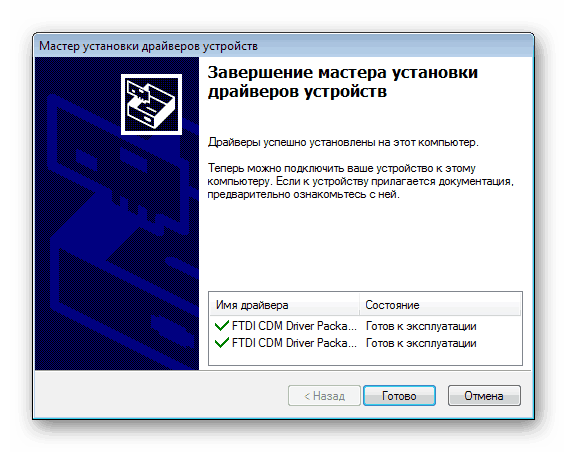
Теперь достаточно только перезагрузить ПК, чтобы изменения вступили в силу, и вы сразу можете переходить к работе с оборудованием.
Способ 2: Дополнительные программы
Подключенный к компьютеру преобразователь без проблем должен определяться специальными программами по поиску и инсталляции драйверов. Каждый представитель такого софта работает примерно по одному и тому же алгоритму, отличаются они лишь наличием вспомогательных инструментов. Преимущество способа в том, что от вас не потребуется производить действия на сайте, заниматься поиском файлов вручную, все это сделает используемое ПО. Знакомьтесь с лучшими представителями этого софта в нашей статье.
Подробнее: Лучшие программы для установки драйверов
Развернуто о выполнении процесса инсталляции драйверов через известную многим DriverPack Solution читайте в другом нашем материале, ссылку на который вы найдете ниже.
Подробнее: Как обновить драйверы на компьютере с помощью DriverPack Solution
Кроме этого имеется еще один достаточно известный представитель подобного софта — DriverMax. На нашем сайте также присутствует инструкция по инсталляции драйверов и через эту программу. Знакомьтесь с ней по ссылке ниже.
Подробнее: Поиск и установка драйверов с помощью DriverMax
Способ 3: ID преобразователя
Каждому устройству, которое будет соединено с компьютером, присваивается свой уникальный номер. Прежде всего он служит для корректного взаимодействия с операционной системой, однако его можно использовать, чтобы отыскать подходящий драйвер через специальные онлайн-сервисы. У преобразователя FT232R USB UART идентификатор имеет следующий вид:
USBVID_0403&PID_0000&REV_0600
Советуем к ознакомлению другую нашу статью всем тем, кто выбирает этот способ для установки файлов устройства. В ней вы найдете развернутое руководство на эту тему, а также сможете узнать самые популярные сервисы для выполнения данного процесса.
Подробнее: Поиск драйверов по ID оборудования
Способ 4: Стандартный инструмент ОС
В операционной системе Windows 7 и следующих версиях присутствует специальный инструмент, позволяющий выполнять поиск и инсталляцию драйверов без использования сторонних программ или сайтов. Все действия будут производиться утилитой автоматически, а поиск осуществляться на подключенных носителях либо через интернет. Детально об этом методе читайте в другой нашей статье ниже.
Подробнее: Установка драйверов стандартными средствами Windows
Мы постарались максимально доступно рассказать обо всех возможных вариантах поиска и инсталляции драйвера к преобразователю FT232R USB UART. Как видите, в этом процессе нет ничего сложного, нужно лишь подобрать удобный способ и точно следовать приведенным в нем инструкциями. Надеемся, что наша статья помогла вам без проблем поставить файлы к упомянутому выше оборудованию.
Когда-то давно, когда было холодно, постоянно лепил разные поделки на ардуино. Позже стал покупать просто атмеги и паять то, что нужно. Потом пришла весна. С тех времён не прикасался к железкам. Сейчас наступили холода, снова вернулся к своему хобби и обнаружил, что все мои «программаторы» не работают. Это два PL2303, четыре FT232RL три из которых впаяны в ардуино. Неделю уже бьюсь, не могу запустить. Дошло до переустановки винды, но безуспешно. До сегодняшнего поста habrahabr.ru/post/241001 даже не подозревал о подделках, думал всё сгорело каким-то образом.
Собственно вопрос: уже существуют какие-то пропатченные драйверы? Есть ли подробная инструкция как установить дрова, заблокировать их от изменений и обновлений?
Просто обидно, что всё оказалось подделкой. За некоторые отдавал не малые деньги. В посте пишут про FTDI, но у меня проблема и с PL. PL2303 работают в openWRT, но не могу заставить их работать в Windows 8 x64.
И, может быть, кто-то точно знает, где купить оригинал? Интересно сколько стоить будет.
-
Вопрос заданболее трёх лет назад
-
3438 просмотров
Virtual COM Port Drivers
Virtual COM port (VCP) drivers cause the USB device to appear as an additional COM port available to the PC. Application software can access the USB device in the This page contains the VCP drivers currently available for FTDI devices.
Click here to download the Windows 7 to Windows 11 and Windows Server (see note * below) driver installer. The Windows driver installer contains both VCP and D2XX drivers.
For D2XX Direct drivers, please click here.
Installation guides are available from the Installation Guides page of the Documents section of this site for selected operating systems.

VCP Drivers
Virtual COM port (VCP) drivers cause the USB device to appear as an additional COM port available to the PC. Application software can access the USB device in the same way as it would access a standard COM port.
This software is provided by Future Technology Devices International Limited “as is” and any express or implied warranties, including, but not limited to, the implied warranties of merchantability and fitness for a particular purpose are disclaimed. In no event shall future technology devices international limited be liable for any direct, indirect, incidental, special, exemplary, or consequential damages (including, but not limited to, procurement of substitute goods or services; loss of use, data, or profits; or business interruption) however caused and on any theory of liability, whether in contract, strict liability, or tort (including negligence or otherwise) arising in any way out of the use of this software, even if advised of the possibility of such damage.
FTDI drivers may be used only in conjunction with products based on FTDI parts.
FTDI drivers may be distributed in any form as long as license information is not modified.
If a custom vendor ID and/or product ID or description string are used, it is the responsibility of the product manufacturer to maintain any changes and subsequent WHCK re-certification as a result of making these changes.
For more detail on FTDI Chip Driver licence terms, please click here.
Currently Supported VCP Drivers:
Subscribe to Our Driver Updates

Our Driver Updates

| Processor Architecture | |||||||||
| Operating System | Release Date | x86 (32-bit) | x64 (64-bit) | PPC | ARM | MIPSII | MIPSIV | SH4 | Comments |
|---|---|---|---|---|---|---|---|---|---|
| Windows (Desktop)* | 2021-07-15 | 2.12.36.4 | 2.12.36.4 | – | 2.12.36.4A**** | – | – | – | WHQL Certified. Includes VCP and D2XX. Available as a setup executable Please read the Release Notes and Installation Guides. |
| Windows (Universal)*** | 2021-11-12 | 2.12.36.4U | 2.12.36.4U | – | – | – | – | – | WHQL Certified. Includes VCP and D2XX. |
| Linux | – | – | – | – | – | – | – | – | All FTDI devices now supported in Ubuntu 11.10, kernel 3.0.0-19 Refer to TN-101 if you need a custom VCP VID/PID in Linux VCP drivers are integrated into the kernel. |
| Mac OS X 10.3 to 10.8 | 2012-08-10 | 2.2.18 | 2.2.18 | 2.2.18 | – | – | – | – | Refer to TN-105 if you need a custom VCP VID/PID in MAC OS |
| Mac OS X 10.9 to 10.13 | 2019-12-24 | – | 2.4.2 | – | – | – | – | – | This driver is signed by Apple |
|
Mac OS X 10.14 |
2019–12-24 | – | 2.4.4 | – | – | – | – | – | This driver is signed by Apple |
| Mac OS X10.15 and macOS 11/12 | 2022-06-13 | 1.5.0 (zip)
1.5.0 (dmg) |
This is a Beta driver release and the installer should be run from the Applications folder on your machine | ||||||
| Windows CE 4.2-5.2** | 2012-01-06 | 1.1.0.20 |
– | – | 1.1.0.20 |
1.1.0.10 |
1.1.0.10 |
1.1.0.10 |
|
| Windows CE 6.0/7.0 | 2016-11-03 |
1.1.0.22 CE 6.0 CAT CE 7.0 CAT |
– | – | 1.1.0.22 CE 6.0 CAT CE 7.0 CAT |
1.1.0.10 |
1.1.0.10 |
1.1.0.10 |
For use of the CAT files supplied for ARM and x86 builds refer to AN_319 |
| Windows CE 2013 | 2015-03-06 | 1.0.0 | 1.0.0 | VCP Driver Support for WinCE2013 |
*Includes the following version of the Windows operating system: Windows 7, Windows 8/8.1, Windows 10, Windows 11, Windows Server 2008 R2 and Windows server 2012 R2. Also, as Windows 8 RT is a closed system not allowing for 3rd party driver installation our Windows 8 driver will not support this variant of the OS. You must use the Windows RT build for this platform.
**Includes the following versions of Windows CE 4.2-5.2 based operating systems: Windows Mobile 2003, Windows Mobile 2003 SE, Windows Mobile 5, Windows Mobile 6, Windows Mobile 6.1 ,Windows Mobile 6.5
***Windows 10 and Windows 11 only. Universal Windows Drivers enable developers to create a single driver package that runs across multiple different device types, from embedded systems to tablets and desktop PCs.
****Windows 10 and Windows 11 only for ARM64 based Windows PCs. Also works on Mac M1 running Parallels VM with Windows.
No Longer Supported:
| Processor Architecture | |||||||||
| Operating System | Release Date | x86 (32-bit) | x64 (64-bit) | PPC | ARM | MIPSII | MIPSIV | SH4 | Comments |
|---|---|---|---|---|---|---|---|---|---|
| Windows* | 2017–08-30 | 2.12.28 | 2.12.28 |
– | – | – | – | – | WHQL Certified. Includes VCP and D2XX. Available as a setup executable Please read the Release Notes and Installation Guides. |
| Windows XP, Vista, Server 2003, Server 2008 | 2012-04-13 | 2.08.24 | 2.08.24 | – | – | – | – | – | WHQL Certified Also available as a setup executable Release notes This is FTDI’s final release before Microsoft stopped certifying drivers for these versions of Windows. |
| Windows 2000 | 2009-10-22 | 2.06.00 | – | – | – | – | – | – | WHQL Certified Available as setup executable Release notes |
| Windows 98/ME | 2004-11-25 | 1.09.06 | – | – | – | – | – | – | Does not support FT2232 or FT4232 devices |
| Windows 98/ME | 2004-03-12 | 1.0.3 | – | – | – | – | – | – | Only supports FT2232D devices |
| Mac OS 9 Mac OS 8 |
2004-05-18 | – | – | 1.0f4 | – | – | – | – | |
| Mac OS X 10.9 and above | 2015-04-15 | – | 2.3 | – | – | – | – | – | This driver is signed by Apple |
| Linux | 2009-05-14 | 1.5.0 | 1.5.0 |

Newsletter
This data you have provided for our marketing communications with the latest news, offers, promotion, events and for other purposes described in our privacy policy.privacy policy